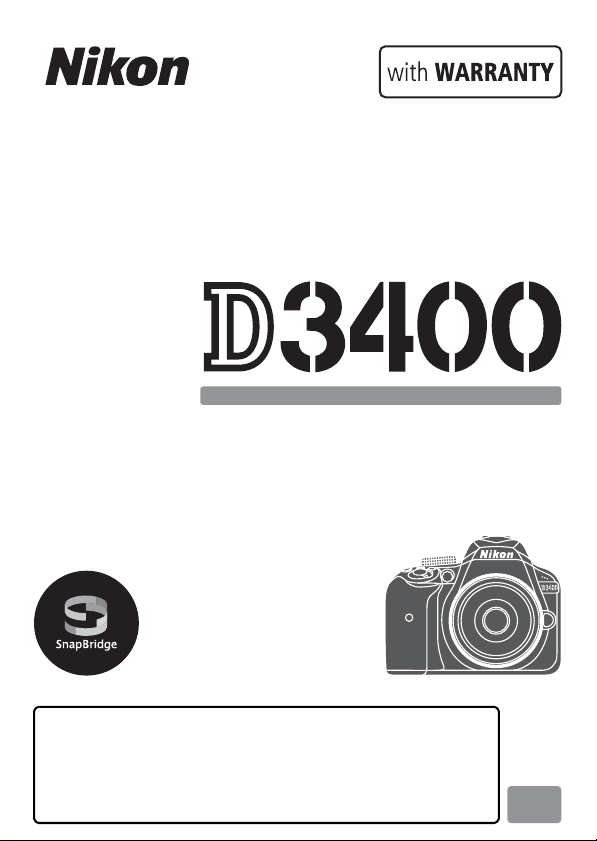
DIGITĀLĀ KAMERA
Lietošanas rokasgrāmata
(ar garantiju)
Lv
• Iekams lietot kameru, uzmanīgi izlasiet šo rokasgrāmatu.
• Lai nodrošinātu, ka kamera tiek lietota pareizi, noteikti
izlasiet sadaļu „Jūsu drošībai” (xi. lpp.).
• Kad esat izlasījuši šo rokasgrāmatu, glabājiet to vietā, kur
tā būs vienmēr pieejama turpmākām uzziņām.

Jūsu attēli – pasaule – vienoti
D3400 Model Name: N1510
Laipni lūdzam SnapBridge — Nikon jaunajā pakalpojumu kopumā, kas
bagātinās jūsu attēlveidošanas pieredzi. SnapBridge noņem barjeras
starp jūsu kameru un saderīgu viedierīci, izmantojot Bluetooth® zemas
enerģijas (Bluetooth low energy — BLE) tehnoloģiju un īpaši šim
nolūkam izstrādātu lietotni. Sižeti, kurus uzņemat ar savu Nikon kameru
un objektīviem, tiek automātiski pārsūtīti uz ierīci to uzņemšanas laikā.
Tos var bez pūlēm augšupielādēt datu mākoņa glabātuvē, tādējādi
nodrošinot tiem piekļuvi no visām jūsu ierīcēm. Jūs varat kopīgot lietas,
kas jūsos ir raisījušas sajūsmu, kad un kur vien vēlaties.
Lejupielādējiet SnapBridge lietotni un ķerieties pie lietas!
Izmantojiet plašā ērtību klāsta priekšrocības,
lejupielādējot SnapBridge lietotni jūsu
viedierīcē. Veicot vien dažas vienkāršas
darbības, šī lietotne savieno jūsu Nikon
kameras ar saderīgiem iPhone®, iPad® un/vai
iPod touch® ierīcēm, kā arī ar ierīcēm, kuras
darbina Android™ operētājsistēma.
SnapBridge ir pieejama bez maksas Apple
App Store®, Google Play™ vietnēs un šādā
tīmekļa vietnē:
http://snapbridge.nikon.com
Lai iegūtu jaunāko informāciju par
SnapBridge, apmeklējiet jūsu reģionam paredzēto Nikon tīmekļa vietni
(0 xix).
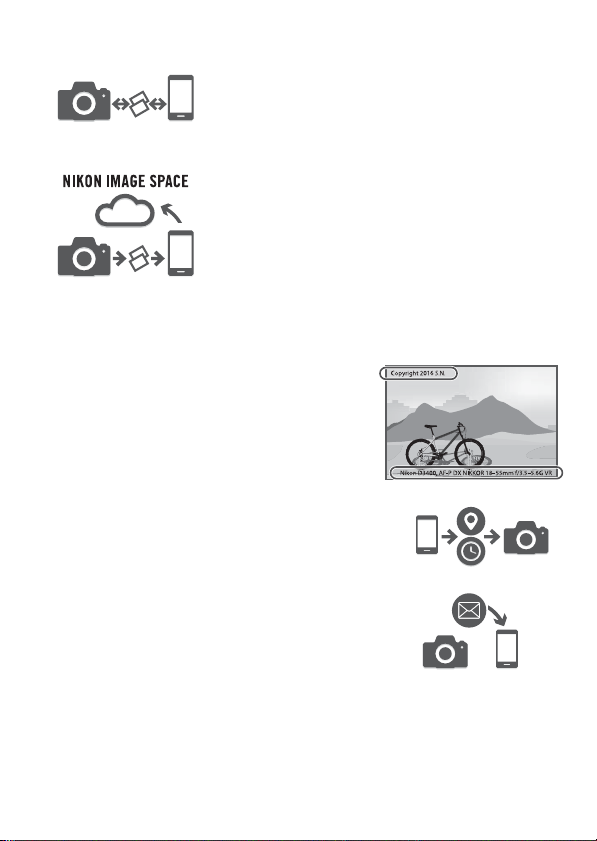
Aizraujošais attēlu pārdzīvojums, ko piedāvā SnapBridge…
Automātiska attēlu pārsūtīšana no kameras uz
viedierīci, ko nodrošina pastāvīgs savienojums starp
divām ierīcēm, padara tiešsaistes fotogrāfiju
kopīgošanu vienkāršāku kā jebkad agrāk.
Fotoattēlu un sīktēlu augšupielāde
NIKON IMAGE SPACE mākoņpakalpojumā
Pakalpojumu klāsts, kas bagātina jūsu attēlveidošanas
iespējas, tostarp:
• Divu fotogrāfijas informācijas vienību
(piemēram, autortiesību informācija,
komentāri, teksts un logotipi) uzdrukāšana uz
attēliem
• Automātiska kameras datuma, laika un
atrašanās vietas informācijas atjaunināšana
• Kameras aparātprogrammatūras
atjauninājumu saņemšana
i

Pilnu jūsu kameras lietošanas pamācību skatiet atsauces rokasgrāmatā
(0 vi). Lai izmantotu visas kameras sniegtās iespējas, lūdzam noteikti
izlasīt rūpīgi šo lietošanas rokasgrāmatu un uzglabāt to vietā, kur to var
paņemt un izlasīt visi, kas lieto šo izstrādājumu.
Simboli un apzīmējumi
Lai atvieglotu vajadzīgās informācijas meklēšanu, tiek izmantoti šādi simboli un
apzīmējumi:
Šī ikona apzīmē brīdinājumus. Tā ir informācija, kas jāizlasa pirms
D
lietošanas, lai nepieļautu kameras sabojāšanu.
Šī ikona apzīmē piezīmes. Tā ir informācija, kas jāizlasa, pirms sākt lietot
A
kameru.
Šī ikona apzīmē norādes uz citām šīs rokasgrāmatas lappusēm.
0
Kameras ekrānā parādīto izvēļņu vienumi, opcijas un paziņojumi ir parādīti
treknrakstā.
Kameras iestatījumi
Šajā rokasgrāmatā paskaidrojumi ir sniegti, pieņemot, ka tiek izmantoti
noklusējuma iestatījumi.
Nikon lietotāju atbalsts
Apmeklējiet turpmāk norādīto vietni, lai reģistrētu savu kameru un uzzinātu
jaunāko informāciju par produktiem. Jūs varēsiet atrast atbildes uz bieži
uzdotajiem jautājumiem (FAQ) un sazināties ar mums, lai saņemtu tehnisku
palīdzību.
http://www.europe-nikon.com/support
A Jūsu drošībai
Pirms lietot kameru pirmo reizi, izlasiet drošības instrukcijas nodaļā „Jūsu
drošībai” (0 xi – xiv).
ii
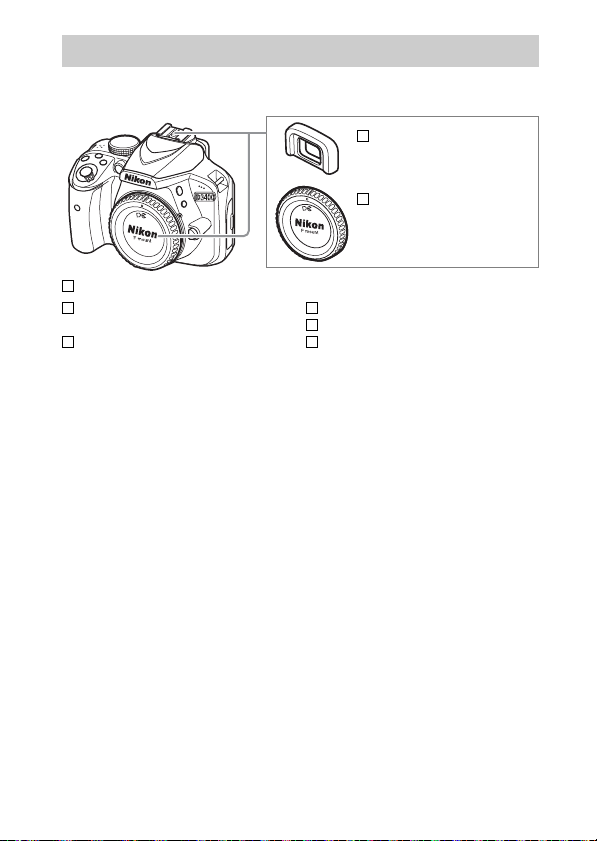
Iepakojuma saturs
Noteikti pārbaudiet, vai kopā ar jūsu kameru ir piegādāti visi šeit
uzskaitītie priekšmeti.
Actiņas gumijas ietvars
DK-25 (tiek piegādāts
pievienots kamerai)
Korpusa vāciņš BF-1B
Kamera D3400
Uzlādējams litija jonu aku mulators
EN-EL14a (ar kontakta vāku)
Akumulatora lādētājs MH-24
(adapteris ar spraudni piegādes
komplektā tiek iekļauts valstīs vai
reģionos, kuros tas ir nepieciešams; tā
forma ir atkarīga no pārdošanas
valsts)
Pircējiem, kas ir iegādājušies kameru ar objektīvu, jāpārliecinās, ka
iepakojumā ir arī objektīvs. Atmiņas kartes tiek pārdotas atsevišķi (0 84).
Japānā pirktām kamerām izvēlnes un paziņojumi ir tikai angļu un japāņu
valodā; citas valodas netiek atbalstītas. Mēs atvainojamies par
neērtībām, ko tas var radīt.
Siksna AN-DC3
Lietošanas rokasgrāmata (šis buklets)
Garantija (iespiesta uz šīs
rokasgrāmatas aizmugures vāka)
iii
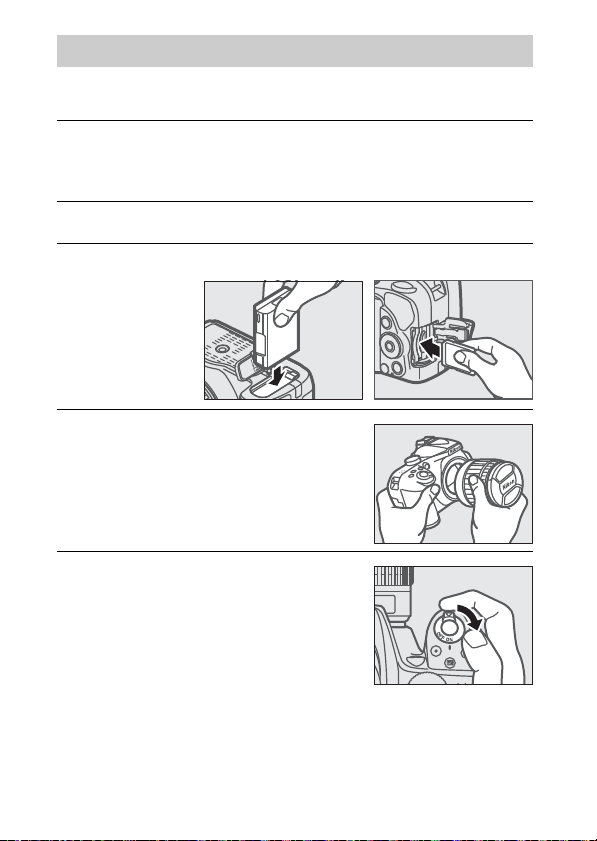
Īsā darba uzsākšanas pamācība
Izpildiet tālāk aprakstītās darbības, lai ātri uzsāktu darbu ar kameru
D3400.
1 Piestipriniet kameras siksnu (0 10).
Pievienojiet siksnu, kā parādīts attēlā. Atkārtojiet šīs pašas dar bības ar
otro cilpu.
2 Uzlādējiet akumulatoru (0 10).
3 Ievietojiet akumulatoru un atmiņas karti (0 12).
4 Pievienojiet objektīvu (0 15).
5 Ieslēdziet kameru (0 17).
iv
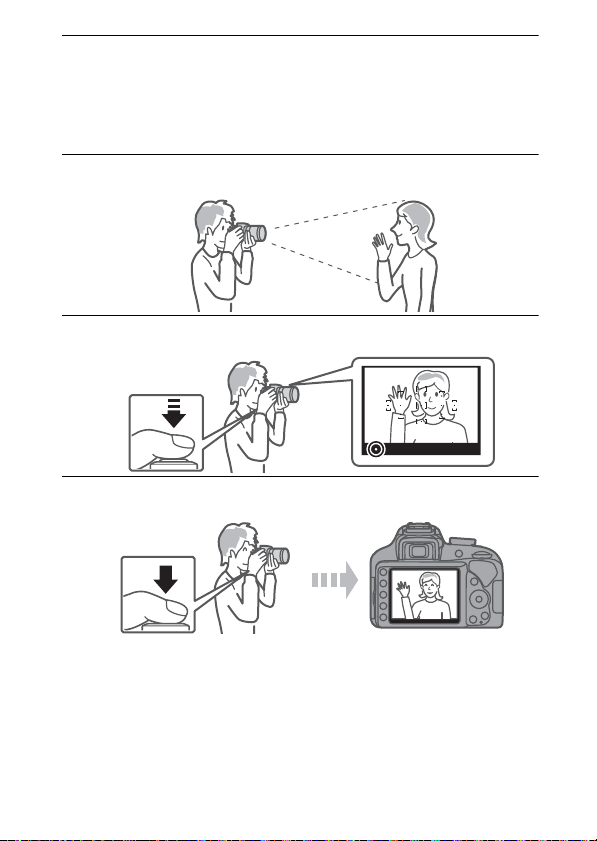
6 Izvēlieties valodu un iestatiet laiku (0 17).
Pēc tam, kad izvēlēsieties valodu, jums tiks piedāvāts savienot
kameru un viedierīci. Lai izietu, neizveidojot savienojumu, nospiediet
G pogu. Lai iestatītu pulksteni, izpildiet ekrānā parādītās
instrukcijas.
7 Kadrējiet fotogrāfiju (0 27).
8 Nospiediet līdz pusei aizvara atbrīvošanas pogu (0 30).
9 Uzņemiet fotogrāfiju (0 31).
v
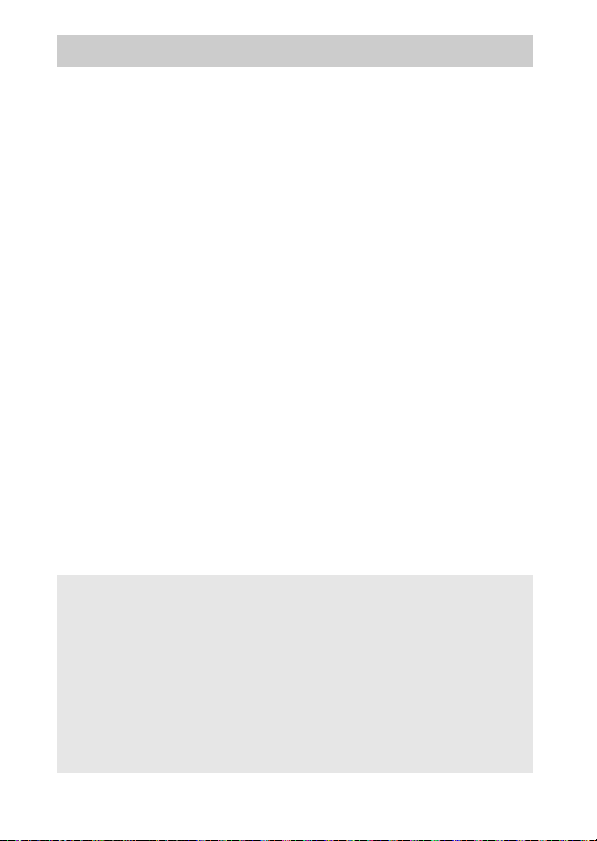
Atsauces rokasgrāmata
Lai iegūtu vairāk informācijas par jūsu Nikon kameras lietošanu,
lejupielādējiet kameras Atsauces rokasgrāmatas PDF failu no tālāk
norādītās tīmekļa vietnes. Atsauces rokasgrāmatu var skatīt, izmantojot
lietotni Adobe Reader.
1 Savā datorā palaidiet tīmekļa pārlūku un atveriet Nikon rokasgrāmatu
lejupielādes vietni http://downloadcenter.nikonimglib.com/
2 Pārejiet uz vajadzīgā izstrādājuma lapu un lejupielādējiet
rokasgrāmatu.
A ViewNX-i un Capture NX-D programmatūra
Izmantojiet lietotni ViewNX-i, lai precīzi regulētu fotogrāfijas vai kopētu attēlus
skatīšanai datorā. ViewNX-i ir pieejama lejupielādei šādā tīmekļa vietnē:
http://downloadcenter.nikonimglib.com/
Izmantojiet Capture NX-D, lai precīzi regulētu uz datoru pārkopē tos attēlus un lai
pārveidotu NEF (RAW) attēlus citos formātos. Capture NX-D ir pieejams
lejupielādēšanai šādā adresē:
http://downloadcenter.nikonimglib.com/
Jūs varat arī apmeklēt šo tīmekļa vietni, lai saņemtu jaunāko informāciju par
Nikon programmatūru, tostarp informāciju par sistēmas prasībām.
vi
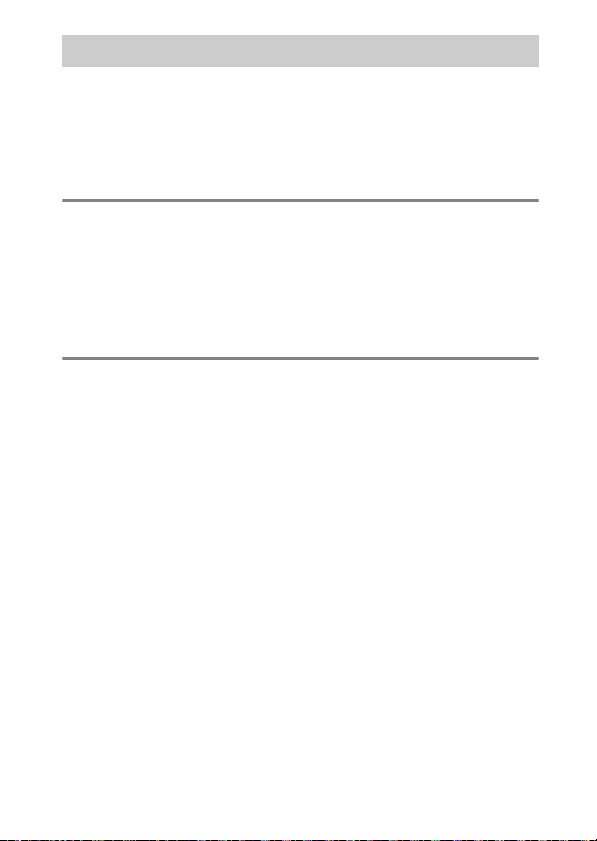
Satura rādītājs
Iepakojuma saturs .................................................................................... iii
Jūsu drošībai .............................................................................................. xi
Paziņojumi................................................................................................. xv
Bluetooth................................................................................................... xx
Ievads 1
Iepazīstiet kameru ..................................................................................... 1
Kameras korpuss ............................................................................................................ 1
Skatu meklētājs............................................................................................................... 4
Grozāmais režīmu pārslēgs......................................................................................... 5
I (E/#) poga .................................................................................................................. 6
Informācijas displejs...................................................................................................... 7
Pirmie soļi 10
Kameras siksnas piestiprināšana ........................................................................... 10
Akumulatora uzlādēšana.......................................................................................... 10
Akumulatora un atmiņas kartes ievietošana..................................................... 12
Objektīva pievienošana ............................................................................................ 15
Kameras iestatīšana.................................................................................................... 17
Skatu meklētāja fokusēšana.................................................................................... 25
Akumulatora līmenis un atlikušo kadru skaits.................................................. 26
vii
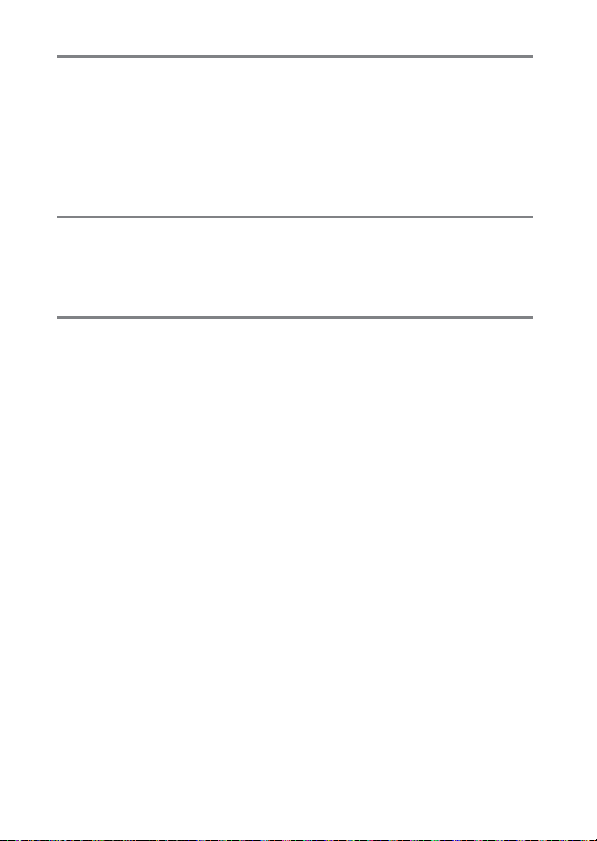
Fotografēšanas un atskaņošanas pamati 27
„Notēmē un uzņem” režīmi (i un j) ................................................. 27
Fotogrāfiju apskatīšana ............................................................................................ 35
Nevajadzīgo attēlu dzēšana.................................................................................... 37
Video ierakstīšana ................................................................................... 38
Video skatīšana............................................................................................................ 42
Nevajadzīgo video dzēšana .................................................................................... 44
Pamācības režīms 45
Pamācība................................................................................................... 45
Pamācības režīma izvēlnes...................................................................................... 46
Pamācības izmantošana........................................................................................... 49
Objektam vai situācijai atbilstoši iestatījumi (Sižeta režīms) 51
k Portrait (Portrets)................................................................................... 51
l Landscape (Ainava) .............................................................................. 51
p Child (Bērns)............................................................................................ 51
m Sports......................................................................................................... 52
n Close up (Tuvplāns).............................................................................. 52
o Night Portrait (Nakts portrets).......................................................... 52
viii
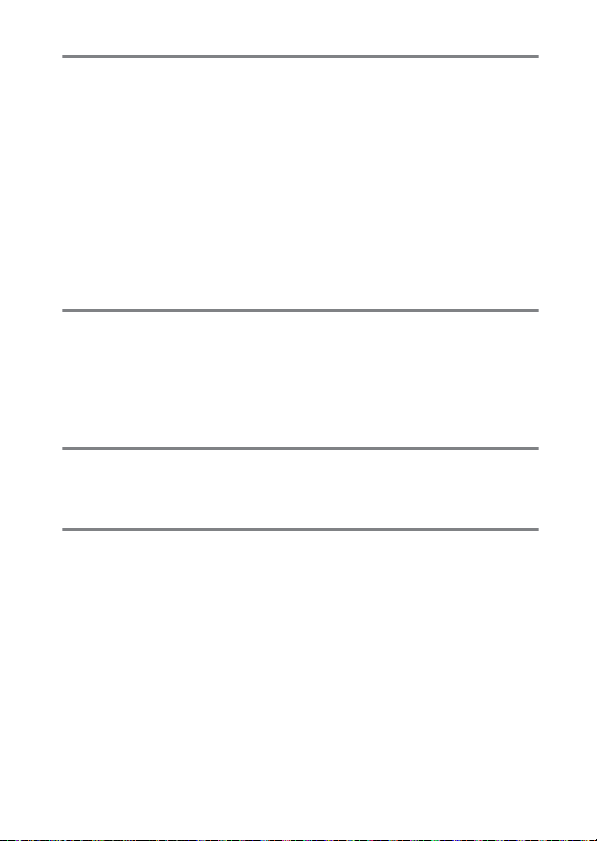
Speciālie efekti 53
% Night Vision (Nakts redzamība)....................................................... 53
S Super Vivid (Ļoti košas krāsas) ......................................................... 54
T Pop............................................................................................................ 54
U Photo Illustration (Foto ilustrācija)................................................. 54
' Toy Camera Effect (Rotaļu kameras efekts)................................. 54
( Miniature Effect (Miniatūras efekts) .............................................. 54
3 Selective Color (Selektīva krāsa) ..................................................... 54
1 Silhouette (Siluets)............................................................................... 55
2 High Key (Gaiši toņi) ............................................................................ 55
3 Low Key (Tumši toņi)........................................................................... 55
Tiešā skata režīmā pieejamās opcijas................................................................... 56
P, S, A un M režīmi 62
Režīms P (Ieprogrammēts automātiskais).......................................................... 63
Režīms S (Aizvara prioritātes automātiskais režīms) ...................................... 63
Režīms A (Apertūras prioritātes automātiskais režīms)................................. 64
Režīms M (Manuālais)................................................................................................ 65
Ekspozīcijas kompensācija....................................................................................... 67
Kameras izvēlnes 69
Izvēlnes opcijas ........................................................................................ 70
Kameras izvēļņu lietošana........................................................................................ 73
ViewNX-i 76
ViewNX-i instalēšana ............................................................................... 76
ViewNX-i lietošana................................................................................... 77
Attēlu kopēšana datorā ............................................................................................ 77
ix
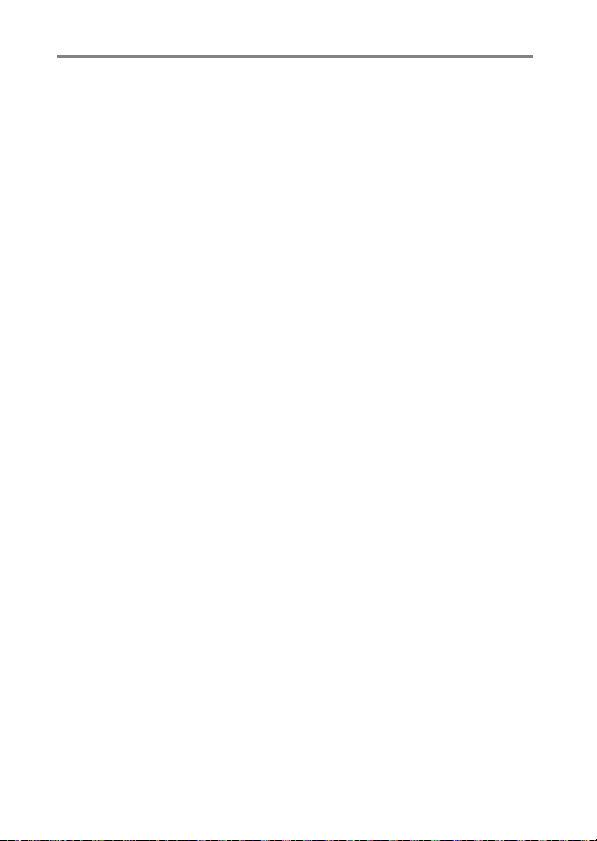
Tehniskas piezīmes 80
Saderīgie objektīvi .................................................................................. 80
Citi piederumi........................................................................................... 82
Kameras kopšana .................................................................................... 85
Uzglabāšana.................................................................................................................. 85
Tīrīšana............................................................................................................................ 85
Kameras un akumulatora kopšana: brīdinājumi ............................... 86
Kļūdu paziņojumi .................................................................................... 90
Specifikācijas ............................................................................................ 94
Akumulatora darbmūžs ....................................................................... 110
Garantijas noteikumi - Nikon European apkopes garantija.......... 113
x
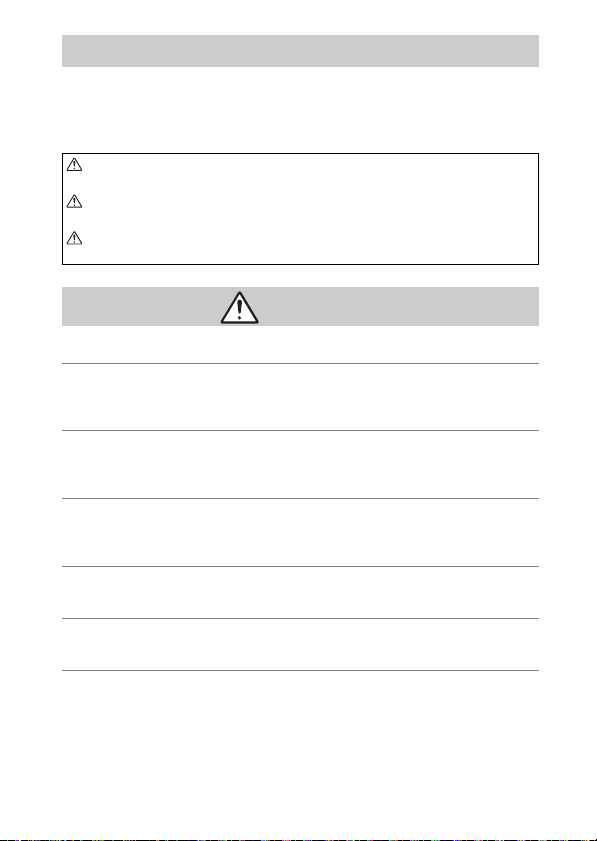
Jūsu drošībai
Lai nepieļautu kaitējuma nodarīšanu īpašumam vai nesavainotos paši, pirms šī
izstrādājuma lietošanas uzmanīgi izlasiet visu sadaļu „Jūsu drošībai”.
Uzglabājiet šīs drošības instrukcijas vietā, kur tās būs pieejamas visiem, kas lietos šo
izstrādājumu.
BRIESMAS! Brīdinājumu, kas apzīmēti ar šo ikonu, neievērošana, var radīt nāvējošu vai
smagu ievainojumu riskus.
BRĪDINĀJUMS! Brīdinājumu, kas apzīmēti ar šo ikonu, neievērošana, var būt nāvējošu
vai smagu ievainojumu cēlonis.
ESIET PIESARDZĪGI! Brīdinājumu, kas apzīmēti ar šo ikonu, neievērošana, var būt
ievainojumu vai īpašuma sabojāšanas cēlonis.
BRĪDINĀJUMS!
• Nelietojiet ejot vai vadot transportlīdzekli!
Šī brīdinājuma neievērošana var būt avāriju vai savainojumu cēlonis.
• Neizjauciet un nepārveidojiet šo izstrādājumu. Nepieskarieties iekšējām daļām,
kurām radusies pieeja kritiena vai cita negadījuma rezultātā.
Šī brīdinājuma neievērošana var būt elektriskās strāvas trieciena vai citu savainojumu
cēlonis.
• Ja pamanāt jebkādas nenormālības, piemēram, no izstrādājuma izdalās dūmi,
karstums vai neparastas smakas, nekavējoties atvienojiet akumulatoru vai
strāvas avotu.
Turpinot lietošanu, var notikt aizdegšanās, kā arī rasties apdegumi vai citi savainojumi.
• Uzturiet sausu! Nerīkojieties ar slapjām rokām. Nepieskarieties kontaktdakšai ar
slapjām rokām.
Šī brīdinājuma neievērošana var būt aizdegšanās vai elektriskās strāvas trieciena
cēlonis.
• Neļaujiet ādai ilgstoši būt saskarē ar izstrādājumu, kad tas ir ieslēgts vai
pievienots elektriskajam tīklam.
Šī brīdinājuma neievērošana var būt zemas temperatūras apdegumu cēlonis.
• Nelietojiet šo izstrādājumu vidē, kas satur uzliesmojošus putekļus vai gāzes,
piemēram, propānu, benzīna tvaikus vai uzliesmojošus aerosolus.
Šī brīdinājuma neievērošana var būt eksplozijas vai aizdegšanās cēlonis.
xi
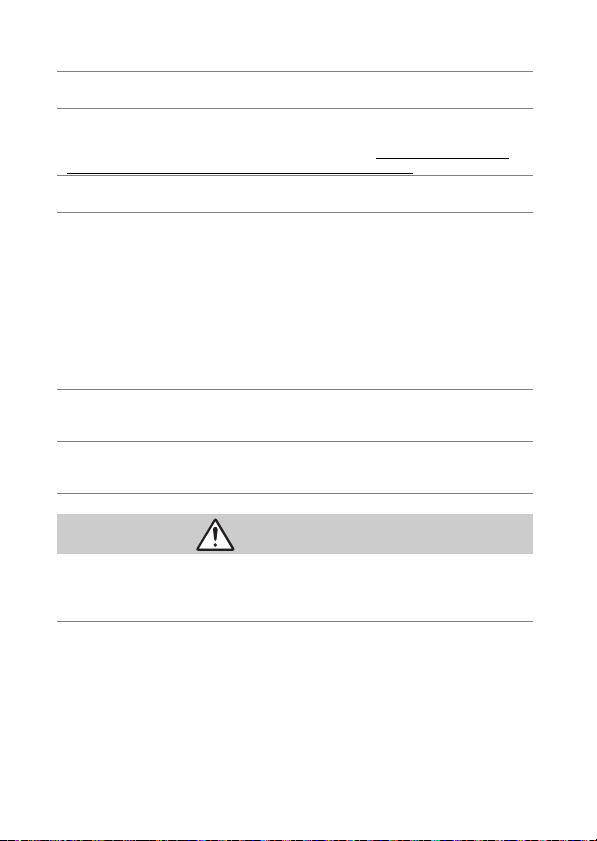
• Neskatieties caur kameras objektīvu tieši uz sauli vai citu spilgtu gaismas avotu.
Šī brīdinājuma neievērošana var būt redzes bojājumu cēlonis.
• Nevērsiet zibspuldzi vai AF palīggaismotāju pret transportlīdzekļa vadītāju.
Šī brīdinājuma neievērošana var būt nelaimes gadījumu cēlonis.
• Uzglabājiet izstrādājumu bērniem nepieejamā vietā.
Šī brīdinājuma neievērošana var būt savainojumu vai izstrādājuma nepareizas darbības
cēlonis. Turklāt sīkas daļiņas rada nosmakšanas briesmas. Ja bērns ir norijis kādu šī
izstrādājuma daļu, nekavējoties meklējiet medicīnisko palīdzību.
• Nesamudžiniet, netiniet un nesavērpiet siksnas ap kaklu.
Šī brīdinājuma neievērošana var būt nelaimes gadījumu cēlonis.
• Neizmantojiet akumulatorus, lādētājus un maiņstrāvas adapterus, kas nav īpaši
paredzēti darbam ar šo izstrādājumu. Lietojot šim izstrādājumam paredzētus
akumulatorus, lādētājus un maiņstrāvas adapterus, neveiciet tālāk minētās
darbības:
- Nebojājiet, nepār veidojiet, ar spēku nevelciet un nelokiet vadus un kabeļus,
nenovietojiet tos zem smagiem priekšmetiem un nepakļaujiet karstuma un
liesmu iedarbībai.
- Neizmantojiet ceļojuma pārveidotājus vai adapterus, kas paredzēti sprieguma
pārveidošanai, un līdzstrāvās-maiņstrāvas pārveidotājus.
Šī brīdinājuma neievērošana var būt aizdegšanās vai elektriskās strāvas trieciena
cēlonis.
• Nerīkojieties ar kontaktdakšu izstrādājuma uzlādēšanas laikā vai lietojot
maiņstrāvas adapteri negaisa laikā.
Šī brīdinājuma neievērošana var būt elektriskās strāvas trieciena cēlonis.
• Nerīkojieties kailām rokām vietās, kas pakļautas ļoti augstas vai ļoti zemas
temperatūras iedarbībai.
Šī brīdinājuma neievērošana var būt apdegumu vai apsaldējumu cēlonis.
ESIET PIESARDZĪGI!
• Neatstājiet objektīvu pavērstu pret sauli vai citu spēcīgu gaismas avotu.
Objektīva fokusētā gaisma var izraisīt aizdegšanos vai izstrādājuma iekšējo daļu
bojājumus. Uzņemot objektus pretgaismā, neļaujiet kadrā iekļūt saulei. Saules gaisma,
fokusējoties kamerā, kad saule ir tuvu kadram, vai izraisīt aizdegšanos.
xii
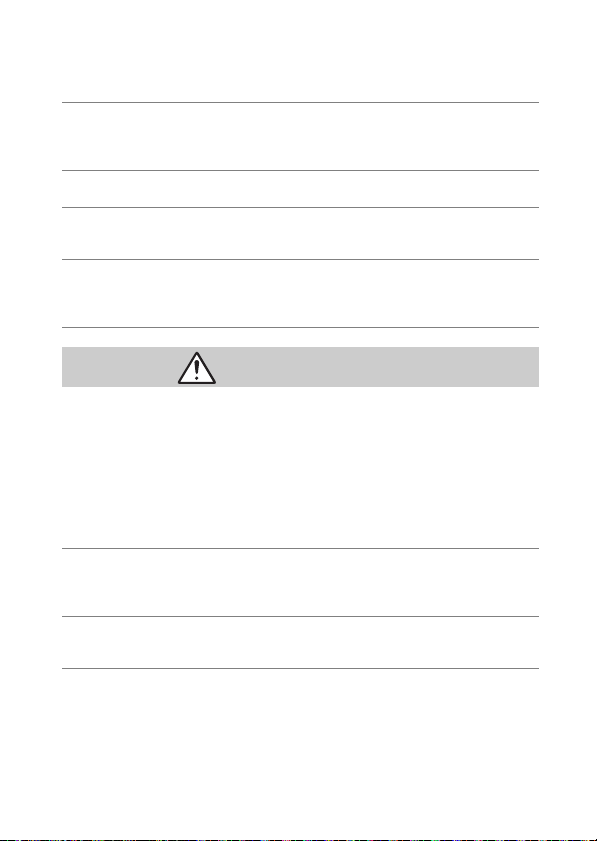
• Izslēdziet izstrādājumu, ja to ir aizliegts lietot. Atspējojiet bezvadu funkcijas, ja
bezvadu iekārtu izmantošana ir aizliegta.
Šī izstrādājuma izstarotie radioviļņi var mijiedarboties ar lidmašīnu borta iekār tām vai
medicīnisko aparatūru slimnīcās un citās ārstnieciskās iestādēs.
• Izņemiet akumulatoru un atvienojiet maiņstrāvas adapteri, ja šis izstrādājums
netiks izmantots ilgāku laiku.
Šī brīdinājuma neievērošana var būt aizdegšanās vai izstrādājuma nepareizas darbības
cēlonis.
• Nepieskarieties objektīvu kustīgajām daļām un citām kustīgajām daļām.
Šī brīdinājuma neievērošana var būt savainojumu cēlonis.
• Nedarbiniet zibspuldzi, ja tā saskaras ar ādu vai priekšmetiem, vai ir ļoti tuvu
tiem.
Šī brīdinājuma neievērošana var būt apdegumu vai aizdegšanās cēlonis.
• Neatstājiet izstrādājumu vietās, kur tas ilgstoši varētu tikt pakļauts ļoti augstas
temperatūras iedarbībai, piemēram, aizslēgtā automobilī vai tiešos saules staros.
Šī brīdinājuma neievērošana var būt aizdegšanās vai izstrādājuma nepareizas darbības
cēlonis.
BRIESMAS! (Akumulatori)
• Neapejieties ar akumulatoriem nepareizi.
Tālāk sniegto brīdinājumu neievērošana var būt akumulatoru sūces, pārkaršanas,
saplīšanas vai aizdegšanās cēlonis:
- Izmantojiet tikai šim izstrādājumam paredzētos uzlādējamos akumulatorus.
- Nepakļaujiet akumulatorus liesmu vai pārmērīga k arstuma iedarbībai.
- Neizjauciet tos.
- Nesavienojiet spailes īssavienojumā, pieskaroties tām ar kaklarotām, matadatām un
citiem metāla priekšmetiem.
- Nepakļaujiet akumulatorus, kā arī izstrādājumus, kuros tie ir ievietoti, spēcīgiem
fiziskiem triecieniem.
• Nemēģiniet uzlādēt uzlādējamos akumulatorus EN-EL14a, izmantojot lādētājus,
kas nav īpaši paredzēti šim nolūkam.
Šī brīdinājuma neievērošana var būt akumulatoru sūces, pārkaršanas, saplīšanas vai
aizdegšanās cēlo nis.
• Ja akumulatora šķidrums nonāk saskarē ar acīm, izskalojiet tās, izmantojot lielu
daudzumu ūdens, un nekavējoties vērsieties pēc medicīniskās palīdzības.
Kavēšanās var būt acu ievainojumu cēlonis.
xiii
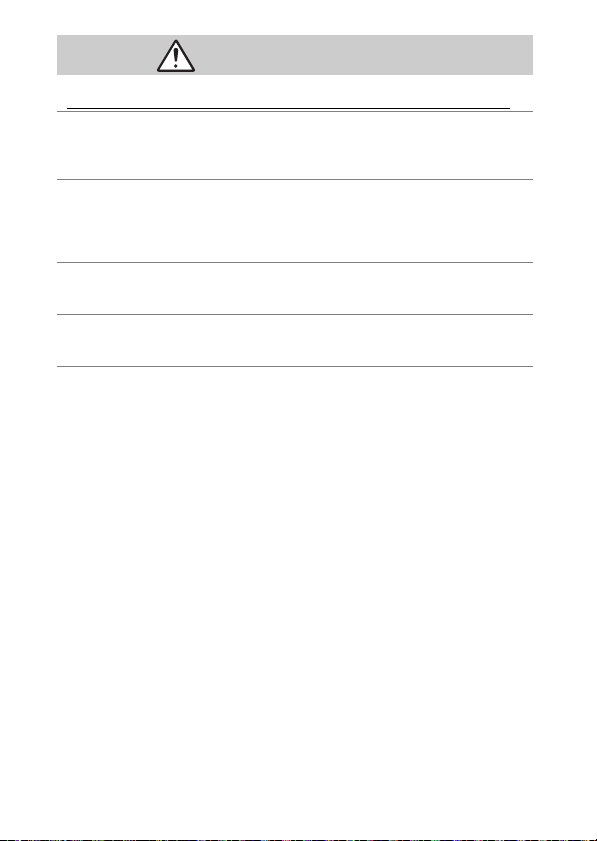
BRĪDINĀJUMS! (Akumulatori)
• Uzglabājiet akumulatorus bērniem nepieejamā vietā.
Ja bērns ir norijis akumulatoru, nekavējoties vērsieties pēc medicīniskās palīdzības.
• Nemērciet akumulatorus ūdenī un neatstājiet tos lietū.
Šī brīdinājuma neievērošana var būt aizdegšanās vai izstrādājuma nepareizas darbības
cēlonis. Ja izstrādājums ir samircis, nekavējoties to nosusiniet, izmantojot dvieli vai
līdzīgu priekšmetu.
• Ja pamanāt akumulatoriem jebkādas izmaiņas, piemēram, krāsas noplukšanu vai
deformēšanos, nekavējoties pārtrauciet to lietošanu. Pārtrauciet uzlādēt
uzlādējamos akumulatorus EN-EL14a, ja tie norādītajā laika periodā neuzlādējas.
Šo brīdinājumu neievērošana var būt akumulatoru sūces, pārkaršanas, saplīšanas vai
aizdegšanās cēlonis.
• Iekams utilizēt, izolējiet akumulatora spailes ar izolācijas lenti.
Metāla priekšmetiem nonākot saskarē ar spailēm, elementi var pārkarst, saplīst vai
aizdegties. Akumulatoru pārstrāde vai utilizēšana jāveic, ievērojot vietējos noteikumus.
• Ja akumulatora šķidrums nonāk saskarē ar cilvēka ādu vai apģērbu, nekavējoties
noskalojiet skarto vietu ar lielu daudzumu tīra ūdens.
Šī brīdinājuma neievērošana var būt ādas iekaisuma cēlonis.
xiv
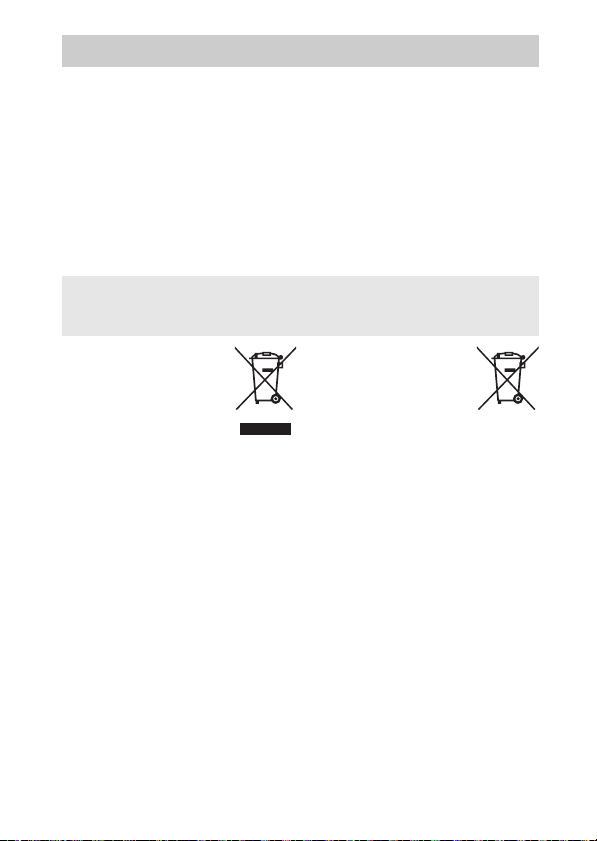
Paziņojumi
• Nevienu šī produkta komplektā iekļauto
rokasgrāmatu daļu nekādā veidā un ne ar
kādiem līdzekļiem nedrīkst pavairot,
pārsūtīt, pārrakstīt, uzglabāt izguves
sistēmā vai tulkot bez Nikon iepriekšējas
rakstiskas atļaujas.
• Nikon patur tiesības mainīt šajās
rokasgrāmatās aprakstītās aparatūras un
programmatūras izskatu un specifikācijas
jebkurā laikā un bez iepriekšēja
paziņojuma.
Paziņojumi pircējiem Eiropā
UZMANĪBU! JA BATERIJA/AKUMULATORS TIEK AIZVIETOTS AR NEPAREIZA TIPA BATERIJU/
AKUMULATORU, VAR NOTIKT EKSPLOZIJA. IZLIETOTĀS BATERIJAS/AKUMULATORUS
IZNĪCINIET, KĀ NORĀDĪTS INSTRUKCIJĀ.
Šis simbols norāda, ka
elektriskās un elektroniskās
ierīces jāsavāc atsevišķi.
Tālāk tekstā minētais attiecas
tikai uz lietotājiem Eiropas
valstīs.
• Šo izstrādājumu paredzēts savākt
atsevišķi tam piemērotos savākšanas
punktos. To nedrīkst iznīcināt kā
mājsaimniecības atkritumus.
• Atsevišķa atkritumu savākšana un
pārstrāde palīdz saglabāt dabas resursus
un izvairīties no cilvēka veselībai un
apkārtējai videi negatīvām sekām, ko var
radīt nepareiza to iznīcināšana.
• Lai noskaidrotu papildu informāciju,
sazinieties ar mazumtirgotāju vai vietējām
iestādēm, kas ir atbildīgas par atkritumu
apsaimniekošanu.
• Nikon neatbild par jebkādiem
zaudējumiem, kas radušies, izmantojot š o
produktu.
• Lai arī tiek darīts viss iespējamais, lai
nodrošinātu, ka informācija šajās
rokasgrāmatās ir pareiza un pilnīga, mēs
būsim pateicīgi, ja jūs ziņosiet vietējam
Nikon pārstāvim par jebkādām kļūdām vai
nepilnībām (adrese nodrošināta atsevišķi).
Šis simbols uz baterijas/
akumulatora norāda, ka
baterija/akumulators ir
jāsavāc atsevišķi.
Tālāk tekstā minētais attiecas
tikai uz lietotājiem Eiropas valstīs.
• Baterijas/akumulatorus ar šo simbolu vai
bez tā paredzēts savākt atsevišķi tiem
piemērotā savākšanas punktā. Tos
nedrīkst iznīcināt kā mājsaimniecības
atkritumus.
• Lai noskaidrotu papildu informāciju,
sazinieties ar mazumtirgotāju vai vietējām
iestādēm, kas ir atbildīgas par atkritumu
apsaimniekošanu.
xv
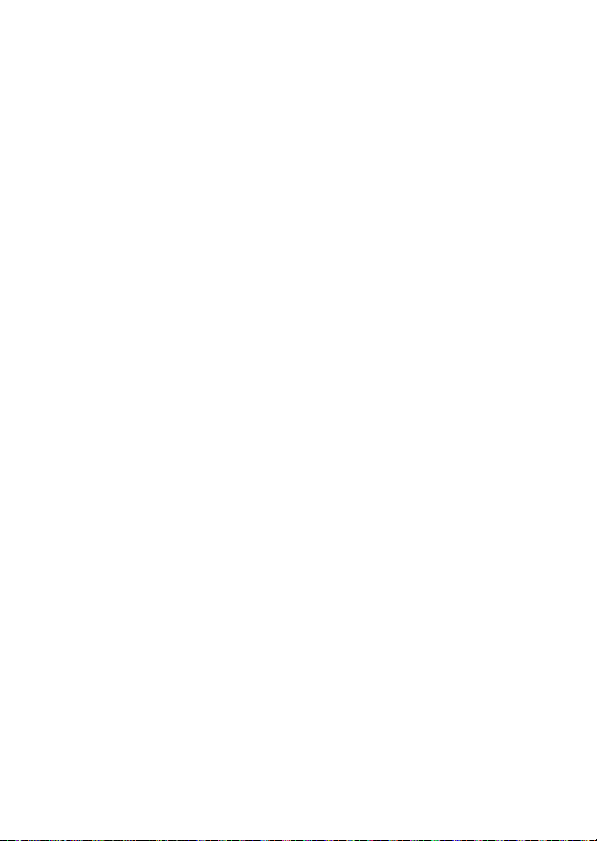
Paziņojums par kopēšanas un pavairošanas aizliegumu
Ņemiet vērā, ka saskaņā ar likumu jūs var sodīt pat tikai par to, ka jūsu īpašumā ir materiāli,
kas digitāli kopēti vai pavairoti ar skeneri, digitālo kameru vai citām ierīcēm.
• Lietas, ko ar likumu aizliegts kopēt vai pavairot
Nekopējiet vai nepavairojiet papīra
naudu, monētas, vērtspapīrus, valsts
obligācijas vai pašvaldības obligācijas pat
tad, ja šīm kopijām ir atzīme „Paraugs”.
Ārvalstīs apgrozībā esošas papīra naudas,
monētu vai vērtspapīru kopēšana vai
pavairošana ir aizliegta.
Ja vien iepriekš nav saņemta valdības
atļauja, ir aizliegta nedzēstu valdības
izdotu, neizmantotu pastmarku vai
pastkaršu kopēšana vai pavairošana.
Valdības izdoto pastmarku un likumos
noteikto apstiprināto dokumentu
kopēšana un pavairošana ir aizliegta.
• Brīdinājumi par no teiktu dokumentu kopēšanu un
pavairošanu
Valdība ir izdevusi brīdinājumus par
privātu uzņēmumu izdotu vērtspapīru
(akcijas, rēķini, pavadzīmes, dāvanu
sertifikāti u.c.), braukšanas karšu vai biļešu
kuponu kopēšanu un pavairošanu, ja vien
tas nav nepieciešams, lai nodrošinātu
minimālu eksemplāru skaitu uzņēmuma
vajadzībām. Nekopējiet un nepavairojiet
arī valsts izdotas pases, valsts iestāžu un
privātpersonu grupu izdotas licences,
identifikācijas kartes un biļetes,
piemēram, caurlaides un ēdināšanas
kuponus.
• Autortiesību ievērošana
Saskaņā ar autortiesību aizsardzības
likumu ar autortiesībām aizsargātu darbu
fotogrāfijas un video ierakstus, kas
uzņemti ar kameru, aizliegts izmantot bez
autortiesību īpašnieka atļaujas. Izņēmums
ir piemērojams izmantošanai personīgiem
mērķiem, tomēr ņemiet vērā, ka
gadījumos, kad runa ir par izstāžu
fotogrāfijām vai ierakstiem, var tikt
ierobežota arī izmantošana personīgiem
mērķiem.
xvi
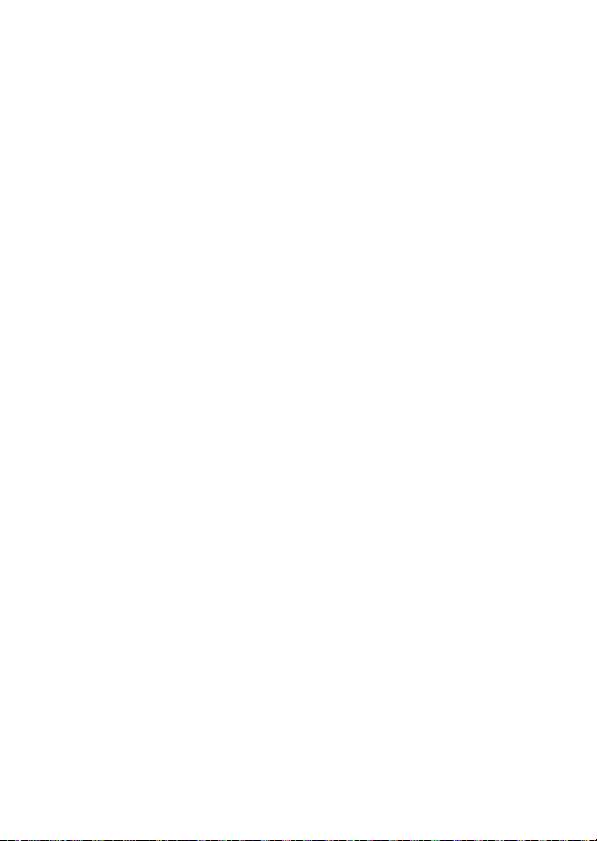
Datu uzglabāšanas ierīču iznīcināšana
Lūdzu, ievērojiet, ka attēlu dzēšana vai atmiņas ierīču, piemēram, atmiņas kartes vai citu
datu glabāšanas ierīču, formatēšana pilnībā neizdzēš oriģinālā attēla informāciju.
Izmantojot komerciāli pieejamu programmatūru, dažreiz no datu uzglabāšanas ierīces,
no kuras īpašnieks atbrīvojies, izdzēstos failus var atjaunot, tā radot iespēju personas
attēla datu ļaunprātīgai izmantošanai. Atbildība par šādu datu konfidencialitātes
nodrošināšanu gulstas uz lietotāju.
Pirms atbrīvošanās no datu glabāšanas ierīces vai īpašnieka maiņas izdzēsiet visus datus,
izmantojot komerciālo dzēšanas programmatūru, vai formatējiet ierīci un pēc tam pilnīgi
piepildiet to no jauna ar attēliem, kas nesatur personi sku informāciju (piemēram, skaidru
debesu attēliem). Uzmanieties, lai nesavainotos, fiziski iznīcinot datu glabāšanas ierīces.
Iekams utilizēt kameru vai nodot īpašuma tiesības citai personai, jums jāizdzēš visa
personīgā tīkla informācija, izmantojot kameras iestatīšanas izvēlnes vienumu Reset all
settings (Atiestatīt visus iestatījumus).
AVC Patent Portfolio License
ŠIS PRODUKTS IR LICENCĒTS SASKAŅĀ AR „AVC PATENT PORTFOLIO LICENSE” (AVC PATENTU PORTFEĻA
LICENCI) UN PAREDZĒTS PATĒRĒTĀJIEM PERSONĪGAI UN NEKOMERCIĀLAI LIETOŠANAI, LAI (i) KODĒTU VIDEO
ATBILSTOŠI AVC STANDARTAM („AVC VIDEO”) UN/VAI (ii) ATKODĒTU AVC VIDEO, KO PATĒRĒTĀJS
KODĒJIS PERSONĪGU VAI NEKOMERCIĀLU DARBĪBU IETVAROS UN/VAI IEGUVIS NO VIDEO SNIEDZĒJA, KAM IR
ATĻAUJA PIEDĀVĀT AVC VIDEO. CITIEM MĒRĶIEM LICENCE NETIEK SNIEGTA UN NAV „PIEDOMĀJAMA”.
APILDU INFORMĀCIJU SNIEDZ UZŅĒMUMS MPEG LA, L.L.C. SKATIET VIETNI http://www.mpegla.com
P
xvii
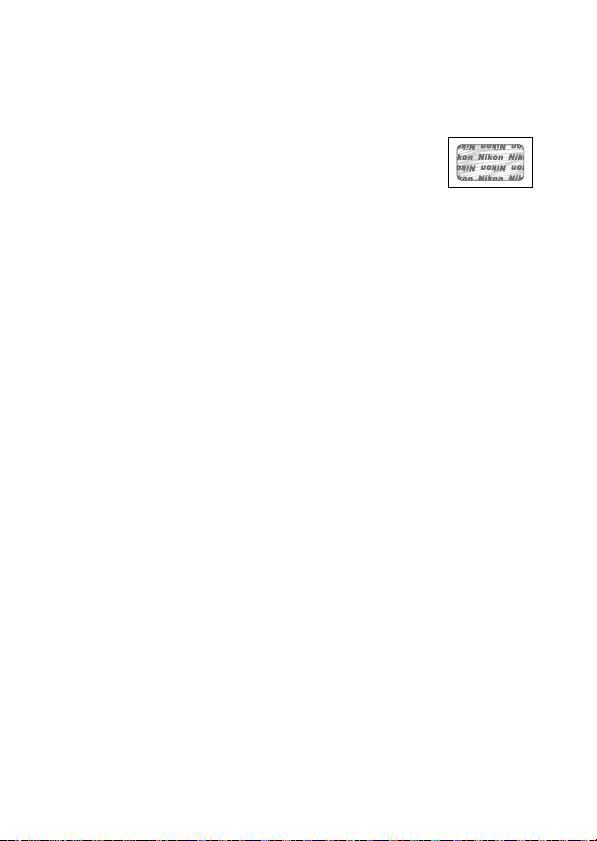
Izmantojiet tikai Nikon zīmola elektroniskos piederumus
Nikon kameras ir izstrādātas atbilstoši visaugstākajiem standartiem, un tās satur
kompleksas elektriskās shēmas. Tikai Nikon zīmola elektroniskie piederumi (tostarp
lādētāji, akumulatori, maiņstrāvas adapteri un zibspuldzes piederumi), kurus Nikon
sertificējis speciāli lietošanai ar šo Nikon digitālo kameru, ir izstrādāti un pārbaudīti
darbam atbilstoši šo elektrisko shēmu darba un drošības prasībām.
Citu, nevis Nikon ražojuma, elektronisko piederumu lietošana var
sabojāt kameru un anulēt Nikon garantiju. Tādu trešo personu
lādējamu litija jonu (Li-ion) akumulatoru lietošana, kam nav Nikon
hologrāfiskās zīmes, kāda redzama attēlā pa labi, var traucēt kameras
normālu darbību vai radīt akumulatora pārkaršanu, aizdegšanos vai
noplūdi.
Lai saņemtu plašāku informāciju par Nikon zīmola piederumiem, sazinieties ar vietējo
autorizēto Nikon izplatītāju.
xviii
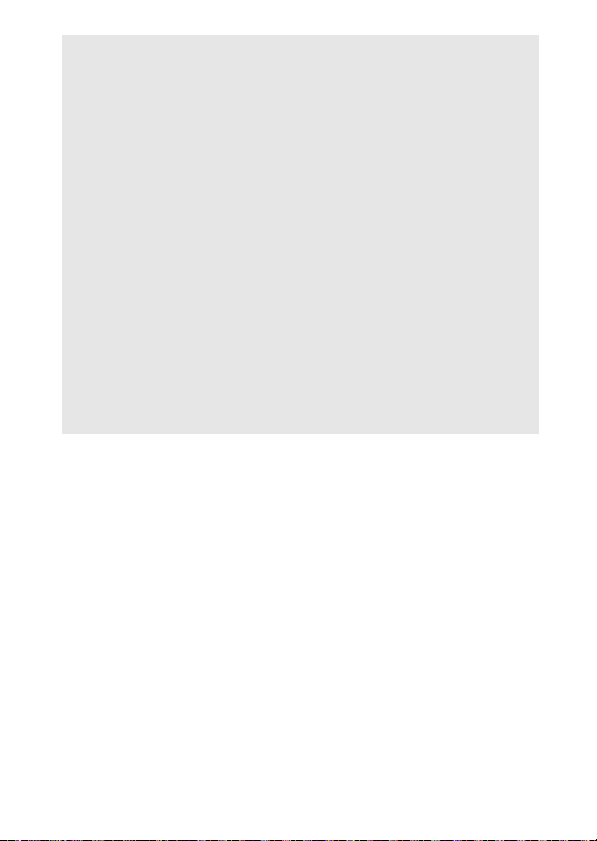
D Izmantojiet tikai Nikon zīmola piederumus
Tikai Nikon zīmola piederumi, ko Nikon sertificējis izmantošanai ar jūsu Nikon
digitālo kameru, ir izstrādāti un pārbaudīti izmantošanai atbilstoši kameras
darbības un drošības prasībām. C
IZMANTOŠANA VAR SABOJĀT KAMERU UN ANULĒT NIKON GARANTIJU.
ITU, UN NEVIS NIKON RAŽOTO, PIEDERUMU
A Pirms uzņemt svarīgas fotogrāfijas
Pirms fotografēt svarīgus notikumus (piemēram, kāzas, vai pirms ņemt kameru
līdzi ceļojumā), uzņemiet izmēģinājuma fotogrāfijas, lai pārliecinātos, ka kamera
darbojas normāli. Nikon nav atbildīgs par zaudējumiem vai zaudētu peļņu, kas
var rasties šī izstrādājuma nepareizas darbības rezultātā.
A Mūžizglītība
„Mūžizglītības” koncepcijas ietvaros Nikon ir apņēmusies nodrošināt pastāvīgu
produktu atbalstu un apmācību, tiešsaistē sniedzot pastāvīgi atjauninātu
informāciju šādās tīmekļa vietnēs:
• Lietotājiem ASV: http://www.nikonusa.com/
• Lietotājiem Eiropā un Āfrikā: http://www.europe-nikon.com/support/
• Lietotājiem Āzijā, Okeānijā un Vidējos Austrumos: http://www.nikon-asia.com/
Apmeklējiet šīs vietnes, lai saņemtu jaunāko produktu informāciju, padomus,
atbildes uz biežāk uzdotajiem jautājumiem un vispārīgus padomus par digitālo
attēlveidošanu un fotogrāfiju. Papildu informācija var būt pieejama pie vietējā
Nikon pārstāvja. Lai iegūtu kontaktinformāciju, apmeklējiet tīmekļa vietni:
http://imaging.nikon.com/
xix
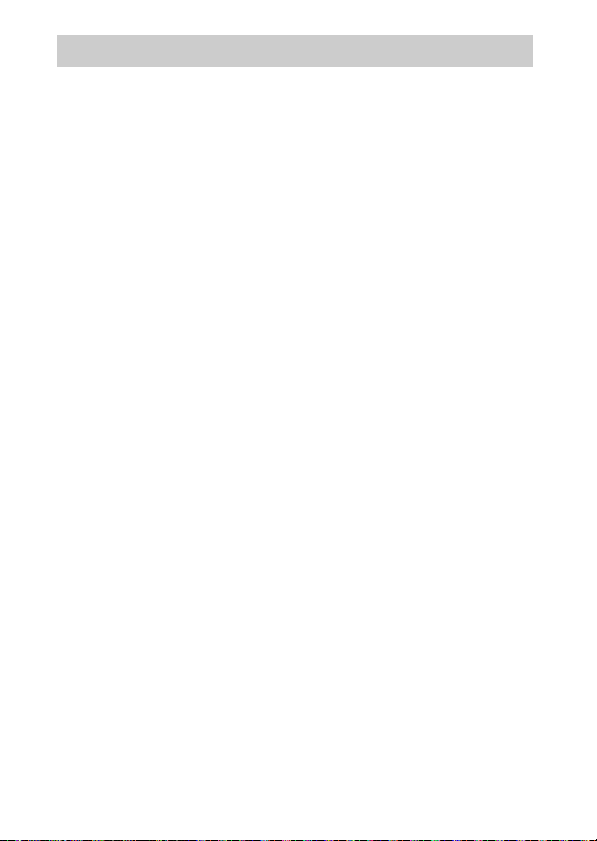
Bluetooth
Šo izstrādājumu reglamentē ASV Eksporta administrācijas noteikumi (EAR). ASV valdības
atļauja nav nepieciešama izstrādājuma eksportēšanai uz dažādām valstīm, izņemot tālāk
minētās valstis, uz kurām šī dokumenta tapšanas brīdī attiecas embargo vai īpašas
kontroles nosacījumi: Kuba, Irāna, Ziemeļkoreja, Sudāna un Sīrija (saraksts var tikt
mainīts).
Atsevišķās valstīs vai reģionos var būt aizliegts izmantot bezvadu ierīces. Sazinieties ar
Nikon pilnvarotu tehniskās apkopes pārstāvi, iekams lietot bezvadu funkcijas ārpus
ierīces iegādes valsts.
xx
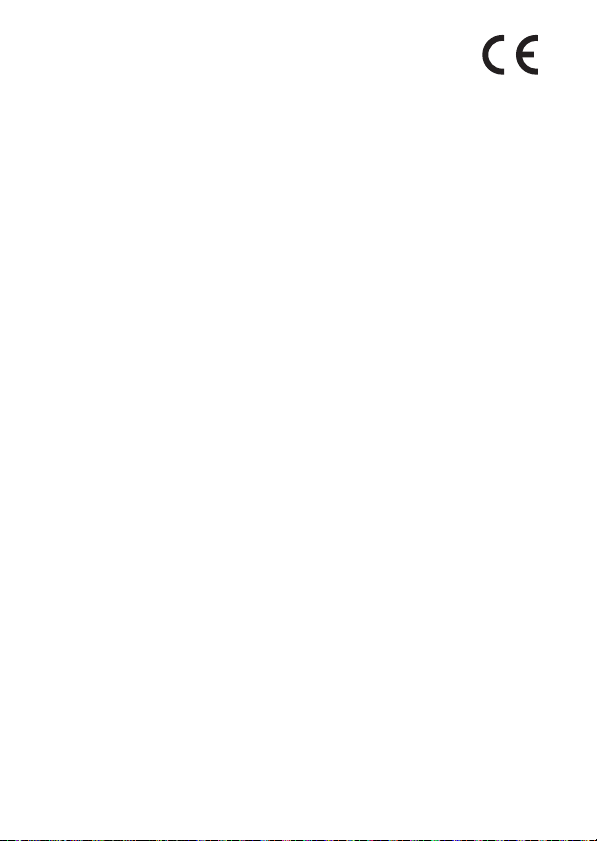
Paziņojumi pircējiem Eiropā
Korporācija Nikon ar šo deklarē, ka D3400 tipa radio aparatūra atbilst
direktīvas 2014/53/ES prasībām.
Pilns ES atbilstības deklarācijas teksts ir pieejams šādā tīmekļa adresē:
http://imaging.nikon.com/support/pdf/DoC_D3400.pdf.
Drošība
Lai gan viena no šīs ierīces priekšrocībām ir tāda, ka tā ļauj pārējiem brīvi pieslēgties
bezvadu datu apmaiņai jebkur tās darbības rādiusā, ja drošība nav iespējota, var notikt šis:
• Datu zādzība: ļaunprātīgas trešās puses var pārtvert bezvadu pārraides un nozagt
lietotāju ID, paroles un citu personisku informāciju.
• Neatļau ta piekļuve: neatļauti lietotāji var iegūt pieeju tīklam un pārveidot datus vai veikt
citas ļaunprātīgas darbības. Ievērojiet, ka bezvadu tīkla dizaina dēļ speciāli uzbrukumi
var sniegt pieeju neatļautai piekļuvei, pat ja drošība ir iespējota.
• Nedroši tīkli: pievienošanās atklātiem tīkliem var būt par iemeslu nesankcionētai
piekļuvei. Izmantojiet tikai drošus tīklus.
xxi
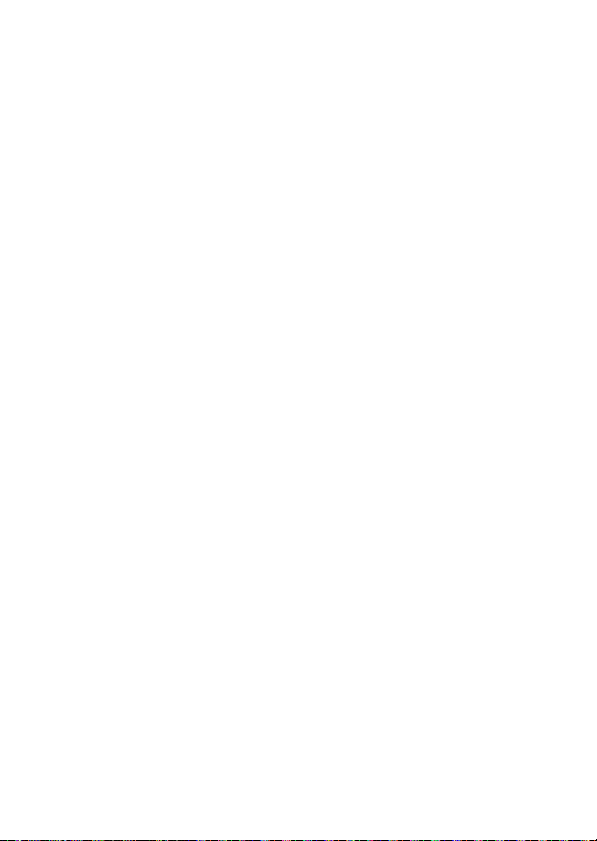
xxii
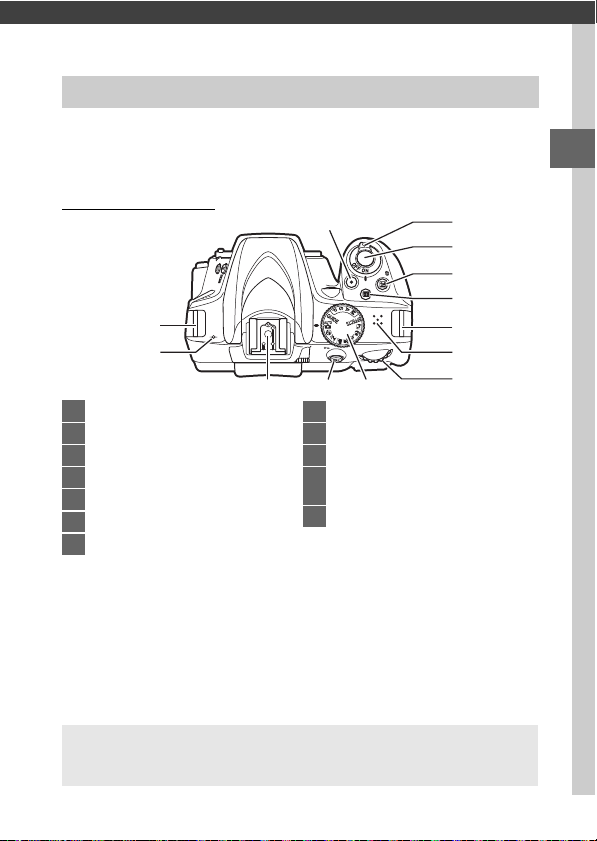
Ievads
Iepazīstiet kameru
Veltiet dažus mirkļus, lai iepazītu sīkāk kameras vadības pogas un
displejus. Iespējams, ir lietderīgi šajā sadaļā ielikt grāmatzīmi, lai
ieskatītos tajā, lasot rokasgrāmatas pārējās sadaļas.
Kameras korpuss
21
3
4
5
6
12
1 Video ierakstīšanas poga .................... 39
2 Barošanas slēdzis .............................18, 23
3 Aizvara atbrīvošanas poga ............30, 31
4 E/N poga .........................................65, 67
5 R (informācijas) poga ..................... 7, 26
6 Cilpas kameras siksnai .......................... 10
7 Skaļrunis
91011
8 Grozāmais komandu pārslēgs
9 Grozāmais režīmu pārslēgs ....................5
10 A/L poga ............................................ 71
11 Piederumu pieslēgvieta (papildu
zibspuldzēm)
12 Fokālās plaknes atzīme (E)
6
7
8
D Skaļrunis
Nenovietojiet mikrofonu vai skaļruni magnētisku ierīču tuvumā. Šī brīdinājuma
neievērošana var ietekmēt magnētiskās ierīcēs ierakstītos datus.
1
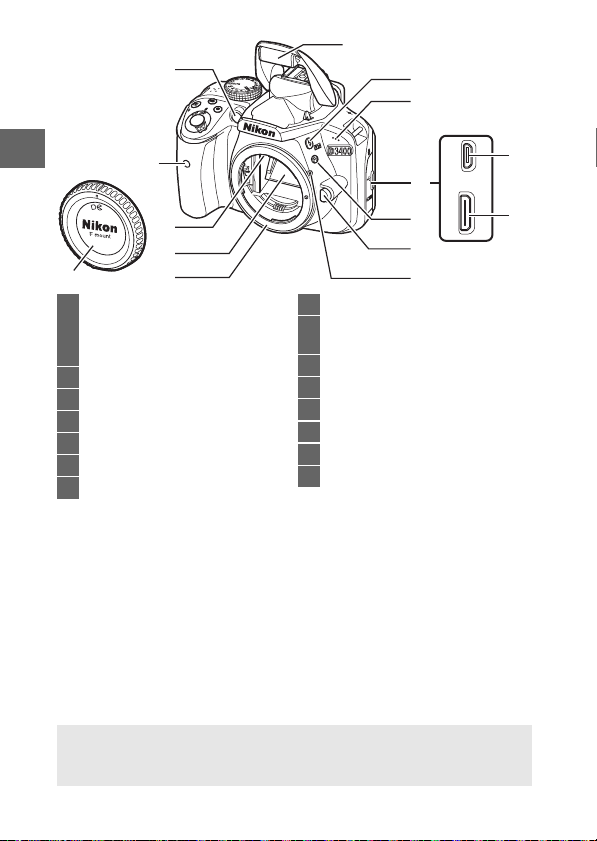
2
1
3
4
9
10
11
13
1 AF palīggaismotājs
Automātiskā taimera spuldze
Sarkano acu efekta samazināšanas
spuldze
2 Iebūvētā zibspuldze .............................. 33
3 M/Y poga .............................................. 62
4 Mikrofons ................................................. 41
5 Savienotāja vāks
6 Fn poga ..................................................... 71
7 Objektīva atbrīvošanas poga .............. 16
12
14
5
6
15
7
8
8 Uzstādīšanas atzīme.............................. 15
9 Infrasarkano staru uztvērējs tālvadības
pultij ML-L3............................................ 84
10 Centrālā procesora kontakti
11 Spogulis
12 Objektīva savienojums......................... 15
13 Korpusa vāciņš............................ iii, 15, 83
14 USB savienotājs ......................................77
15 HDMI savienotājs
D Aizveriet savienotāja vāku
Ja savienotājs netiek izmantots, aizveriet savienotāja vāku. Svešķermeņi,
iekļūstot savienotājos, var traucēt datu pārraidi.
2
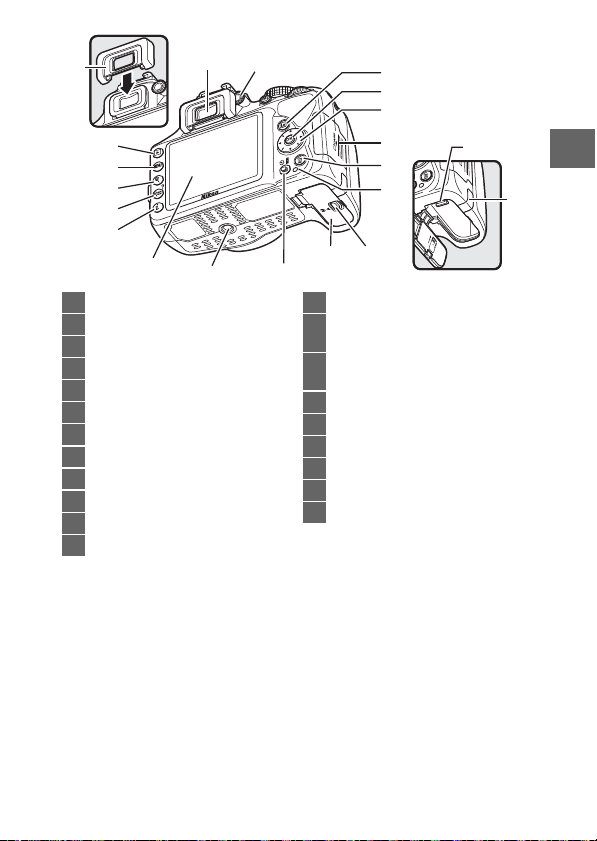
2
1
3
4
5
6
7
8
19
1 Actiņas gumijas ietvars
2 Skatu meklētāja actiņa .....................4, 25
3 Dioptriju regulēšanas poga................. 25
4 K poga .................................................... 35
5 G poga ................................................ 69
6 X poga................................................33, 35
7 W/Q poga ........................................35, 73
8 P poga .........................................................9
9 a poga ..............................................27, 38
10 J (OK) poga ........................................... 73
11 Kursortaustiņš.........................................73
12 Atmiņas kartes slota vāks ..............12, 13
18 17
9
10
11
12
20
13
14
21
1516
13 O poga......................................................37
14 Atmiņas kartes piekļuves
lampiņa ................................................... 31
15 Akumulatora nodalījuma vāka
sprūds................................................12, 13
16 Akumulatora nodalījuma vāks......12, 13
17 I/E/# poga .............................................6
18 Trijkāja ligzda
19 Ekrāns............................................. 7, 27, 35
20 Akumulatora sprūds........................12, 13
21 Papildu barošanas savienotāja vāks
3
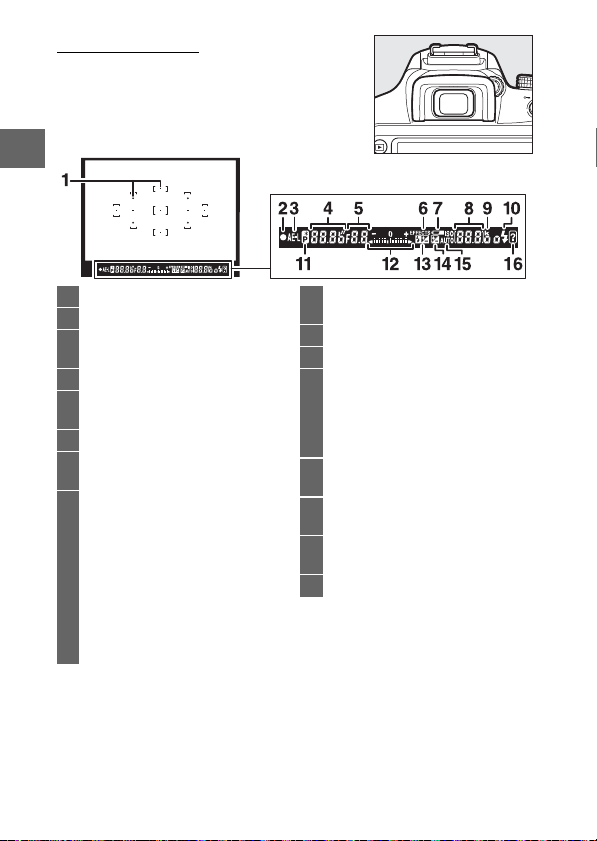
Skatu meklētājs
1 Fokusa punkti ......................................... 29
2 Fokusa indikators ................................... 30
3 Automātiskās ekspozīcijas (AE)
fiksatora indikators
4 Aizvara ātrums ........................................66
5 Apertūras atvērums
(f skaitlis)................................................. 66
6 Speciālo efektu režīma indikators ..... 53
7 Brīdinājums par zemu akumulatora
līmeni....................................................... 26
8 Atlikušo kadru skaits ............................. 26
Atlikušo uzņēmumu skaits pirms
atmiņas bufera piepildīšanas
Baltā balansa ierakstīšanas
indikators
Ekspozīcijas kompensācijas
vērtība..................................................... 67
Zibspuldzes kompensācijas
vērtība
ISO jutība.....................................................9
9 „k” (parādās, ja atmiņas pietiek vairāk
nekā 1000 uzņēmumiem) .................. 26
10 Zibspuldzes gatavības indikators ...... 33
11 Elastīgas programmas indikators
12 Ekspozīcijas indikators..........................66
Ekspozīcijas kompensācijas
displejs .................................................... 67
Elektroniskais diapazona
meklētājs
13 Zibspuldzes kompensācijas
indikators...................................................9
14 Ekspozīcijas kompensācijas
indikators................................................ 67
15 Automātiskais ISO jutības
indikators
16 Brīdinājuma indikators ......................... 90
Piezīme: ilustrēšanas nolūkos displejs parādīts ar visiem iedegtiem
indikatoriem.
4
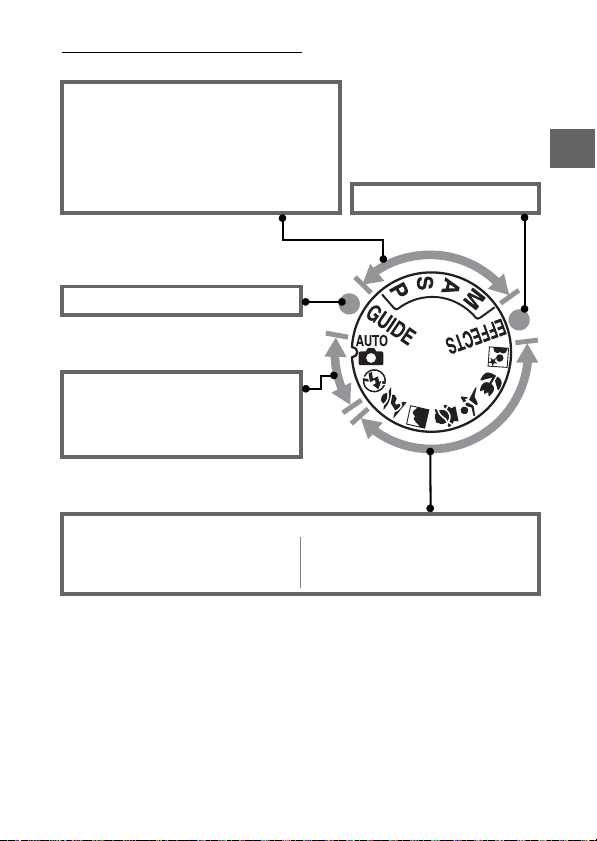
Grozāmais režīmu pārslēgs
Kamera piedāvā šādu uzņemšanas režīmu izvēli un g režīmu:
P, S, A un M režīmi
• P— Ieprogrammēts automātiskais (0 62, 63)
• S— Aizvara prioritātes automātiskais režīms
(0 62, 63)
• A— Apertūras prioritātes automātiskais režīms
(0 62, 64)
• M—Manuālais (0 62, 65)
g režīms (0 45)
Automātiskie režīmi
• i Automātiskais (0 27)
• j Automātiskais (zibspuldze izslēgta)
(0 27)
Sižetu režīmi
• k Portrets (0 51)
• l Ainava (0 51)
• p Bērns (0 51)
Speciālo efektu režīmi (0 53)
• m Sports (0 52)
• n Tuvplāns (0 52)
• o Nakts portrets (0 52)
5
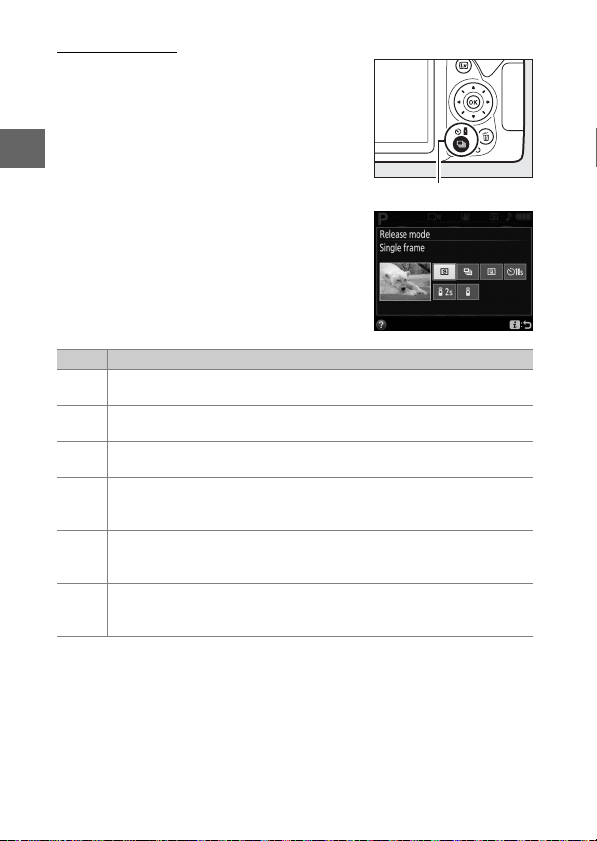
I (E/#) poga
I (E/#) poga
Lai izvēlētos, kā tiek atbrīvots aizvars
(atbrīvošanas režīms), nospiediet I (E/#)
pogu, bet pēc tam, izmantojot kursortaustiņu,
iezīmējiet vēlamo opciju un nospiediet J.
Režīms Apraksts
Single frame (Viens kadrs): ikreiz, kad tiek nospiesta aizvara atbrīvošanas
8
poga, kamera uzņem vienu fotogrāfiju.
Continuous (Nepārtraukti): kamera uzņem fotogrāfijas, kamēr vien ir
I
nospiesta aizvara atbrīvošanas poga.
Quiet shutter release (Aizvara klusa atbrīvošana): tāpat kā viena kadra
J
uzņemšanas režīmā, tikai ar samazinātu kameras troksni.
Self-timer (Automātiskais taimeris): uzņemiet attēlus, izmantojot automātisko
E
taimeri. Taimeri palaiž, nospiežot līdz galam aizvara atbrīvošanas pogu,
un pēc aptuveni 10 sekundēm tiek atbrīvots aizvars.
Delayed remote (ML-L3) (Aizturētā tālvadība (ML-L3)): aizvars tiek atbrīvots, kad
"
pagājušas 2 s pēc aizvara atbrīvošanas pogas nospiešanas uz papildu
tālvadības pults ML-L3.
Quick-response remote (ML-L3) (Ātrās reaģēšanas tālvadība (ML-L3)): aizvars tiek
#
atbrīvots, kad uz papildu tālvadības pults ML-L3 tiek nospiesta aizvara
atbrīvošanas poga.
6

Informācijas displejs
R poga
Iestatījumu skatīšana: lai skatītu informācijas
displeju, nospiediet R pogu.
1 Uzņemš anas režīms
i automātiskais/
j automātiskais (zibspuldze
izslēgta)......................................... 27
Sižetu režīmi.....................................51
Speciālo efektu režīms................... 53
P, S, A un M režīmi............................ 62
2 Eye-Fi savienojuma indikators............ 71
3 Bluetooth savienojuma
indikators................................................ 19
Lidojuma režīms..................................... 71
4 Vinjetes vadības indikators.................. 70
5 Datuma spiedoga indikators............... 71
6 Vibrāciju samazināšanas
indikators................................................ 70
7 Zibspuldzes vadības indikators
Zibspuldzes kompensācijas indikators
papildu zibspuldzēm
8 Atbrīvošanas režīms .................................6
9 Pīkstiena indikators ...............................71
7

10 Apertūras atvērums
(f skaitlis)................................................. 66
Apertūras atvēruma displejs............... 66
11 Aizvara ātrums........................................ 66
Aizvara ātruma displejs........................ 66
12 Automātiskās ekspozīcijas (AE)
fiksatora indikators
13 AF apgabala režīma indikators..............9
Fokusa punkts......................................... 29
14 Akumulatora indikators ....................... 26
15 ISO jutība.....................................................9
ISO jutības displejs
Automātiskais ISO jutības
indikators
16 Atlikušo kadru skaits ............................. 26
Baltā balansa ieraks tīšanas
indikators
17 „k” (parādās, ja atmiņas pietiek vairāk
nekā 1000 uzņēmumiem) .................. 26
18 Ekspozīcijas indikators.......................... 66
Ekspozīcijas kompensācijas
indikators................................................ 67
19 Palīdzības ikona...................................... 90
Piezīme: ilustrēšanas nolūkos displejs parādīts ar visiem iedegtiem
indikatoriem.
A Ekrāna izslēgšana
Lai ekrānā dzēstu uzņemšanas informāciju, nospiediet R pogu vai nospiediet
līdz pusei aizvara atbrīvošanas pogu. Ja nekādas darbības netiek veiktas
apmēram 8 sekundes, ekrāns automātiski izslēgsies (iestatīšanas izvēlnes opciju
Auto off timers (Automātiskās izslēgšanas taimeri) var izmantot, lai izvēlētos,
cik ilgi ekrāns paliek ieslēgts).
8

Iestatījumu mainīšana: lai mainītu displeja
P poga
apakšmalā redzamos iestatījumus, nospiediet
P pogu un pēc tam, izmantojot
kursortaustiņu, iezīmējiet vienumus un
nospiediet J, lai apskatītu iezīmētā vienuma
opcijas.
Tiešā skata režīmā iestatījumus var
mainīt arī, nospiežot P pogu.
Baltā balanss Regulējiet iestatījumus dažāda tipa apgaismojumam.
1
Attēla izmērs Izvēlieties jauno fotogrāfiju izmēru.
2
Attēla kvalitāte Izvēlieties faila formātu un kompresijas pakāpi.
3
Aktīvā D-Lighting Uzlabo detaļu atainojumu izgaismotās un noēnotās
4
Zibspuldzes režīms Izvēlieties zibspuldzes režīmu.
5
ISO jutība Kontrolējiet kameras gaismas jutību.
6
Ekspozīcijas
7
kompensācija
Zibspuldzes
8
kompensācija
Picture Control
9
iestatīšana
Mērīšana Izvēlieties, kā kamera mēra ekspozīciju.
10
AF apgabala režīms Izvēlieties, kā tiek atlasīts fokusa apgabals.
11
Fokusa režīms Izvēlieties, kā kamera fokusēsies.
12
vietās augsta kontrastainuma apstākļos.
Regulējiet ekspozīciju, izmainot kameras izmērīto
ekspozīciju, lai padarītu visu kadru gaišāku vai
tumšāku.
Regulējiet zibspuldzes līmeni.
Picture Controls nosaka, kā tiks apstrādātas jaunās
fotogrāfijas.
sižeta veidam vai jūsu radošajai iecerei.
Izvēlieties Picture Control atbilstoši
9

Pirmie soļi
Notiek uzlāde
Uzlāde pabeigta
Kameras siksnas piestiprināšana
Droši piestipriniet siksnu pie abām kameras cilpām.
Akumulatora uzlādēšana
Ja piegādes komplektā ir iekļauts kontaktdakšas adapteris, paceliet
kontaktdakšu un pievienojiet kontaktdakšas adapteri, kā parādīts attēlā
pa labi, pārliecinoties, ka kontaktdakša ir iesprausta līdz galam.
Ievietojiet akumulatoru un iespraudiet lādētāju rozetē. Izlādējies
akumulators pilnībā uzlādēsies apmēram vienas stundas un 50 minūšu
laikā.
D Uzlādēšanas laikā
Uzlādes laikā nepārvietojiet lādētāju un nepieskarieties akumulatoram. Šī
brīdinājuma neievērošana retos gadījumos var likt lādētājam parādīt, ka uzlāde ir
pabeigta, lai gan akumulators ir uzlādējies tikai daļēji. Izņemiet akumulatoru un
ievietojiet to atpakaļ, lai sāktu uzlādi no jauna.
10

D Akumulatora uzlādēšana
Izlasiet un ievērojiet brīdinājumus un ieteikumus, kas sniegti šīs rokasgrāmatas
xi – xiv un 86. – 89. lpp. Akumulatoru uzlādējiet telpās pie temperatūras no 5 °C
līdz 35 °C. Nelietojiet akumulatoru, ja temperatūra ir zemāka par 0 °C vai
augstāka par 40 °C; neievērojot šo brīdinājumu, var tikt bojāts akumulators vai
pasliktināties tā sniegums. Ja akumulatora temp erat ūra i r no 0 °C l īdz 1 5 °C un no
45 °C līdz 60 °C, var samazināties akumulatora ietilpība un palielināties
uzlādēšanai nepieciešamais laiks. Akumulators neuzlādēsies, ja tā temperatūra ir
zemāka par 0 °C vai augstāka par 60 °C. Ja lampiņa CHARGE uzlādes laikā ātri mirgo
(apmēram astoņas reizes sekundē), pārliecinieties, ka temperatūra ir pareizajā
diapazonā, un pēc tam atvienojiet lādētāju no strāvas avota un izņemiet un
ievietojiet atpakaļ akumulatoru. Ja problēma atkārtojas, nekavējoties pārtrauciet
lietot akumulatoru un nogādājiet to kopā ar lādētāju Nikon pilnvarotam
tehniskās apkopes pārstāvim.
Neradiet īssavienojumu lādētāja kontaktos. Neievērojot šo brīdinājumu, lādētājs
var pārkarst un sabojāties.
Lietojiet lādētāju tikai ar saderīgiem akumulatoriem. Atvienojiet lādētāju no
strāvas avota, ja tas netiek izmantots.
11

Akumulatora un atmiņas kartes ievietošana
Iekams ievietot vai izņemt akumulatoru vai atmiņas kartes,
pārliecinieties, ka barošanas slēdzis ir stāvoklī OFF (IZSLĒGTS). Ievietojiet
akumulatoru, kā parādīts attēlā, ar akumulatoru piespiežot oranžo
akumulatora sprūdu pie vienas puses. Kad akumulators ir pilnībā
ievietots, sprūds nofiksē akumulatoru vietā.
Akumulatora sprūds
Turot atmiņas karti, orientējot to, kā parādīts attēlā, iebīdiet to, līdz tā ar
klikšķi fiksējas vietā.
A Pulksteņa akumulators
Kameras pulksteni darbina neatkarīgs uzlādējams barošanas avots, kas tiek
uzlādēts pēc vajadzības, kad ierīcē ir ievietots galvenais akumulators. Trīs dienu
ilga uzlāde nodrošinās aptuveni mēnesi ilgu pulksteņa darbību. Ja, ieslēdzot
kameru, tiek parādīts brīdinājuma paziņojums, ka pulkstenis nav iestatīts,
pulksteņa akumulators ir izlādējies un pulkstenis ir atiestatīts. Iestatiet
pulkstenim pareizu laiku un datumu.
12

❚❚ Akumulatora un atmiņas kartes izņemšana
Akumulatora izņemšana
Lai izņemtu akumulatoru, izslēdziet kameru
un atveriet akumulatora nodalījuma vāku.
Nospiediet akumulatora sprūdu bultiņas
norādītajā virzienā, lai atbrīvotu akumulatoru,
un izņemiet to ar roku.
Atmiņas karšu izņemšana
Kad esat pārliecinājušies, ka atmiņas kartes
piekļuves lampiņa nedeg, izslēdziet kameru,
atveriet atmiņas kartes slota vāku un
paspiediet karti uz iekšu, lai to atbrīvotu un
izbīdītu ārā (q). Pēc tam karti var izņemt ar
roku (w).
A Atmiņas karšu formatēšana
Ja atmiņas karte kamerā tiks lietota pirmoreiz vai
arī tā ir formatēta citā ierīcē, atlasiet iestatīšanas
izvēlnes opciju Format memory card (Formatēt
atmiņas karti) un izpildiet ekrānā parādītās
instrukcijas, lai formatētu karti (0 71). Ņemiet vērā,
ka visi atmiņas kartē eso šie dati tiks neatgriezeniski
izdzēsti. Iekams turpināt, noteikti pārkopējiet
datorā fotogrāfijas un citu informāciju, kuru
vēlaties saglabāt.
13

D Atmiņas kartes
• Tūlīt pēc lietošanas atmiņas kartes var būt karstas. Ņemot atmiņas kartes ārā no
kameras, ievērojiet pienācīgu piesardzību.
• Formatēšanas laikā vai kamēr dati tiek ierakstīti, dzēsti vai kopēti datorā,
neizņemiet atmiņas kartes no kameras, neizslēdziet kameru un neizņemiet vai
neatvienojiet barošanas avotu. Neievērojot šos piesardzības pasākumus, var
zaudēt datus, kā arī sabojāt kameru vai atmiņas karti.
• Nepieskarieties kartes kontaktiem ar pirkstiem vai metāla priekšmetiem.
• Nelokiet to, nenometiet un nepakļaujiet spēcīgiem fiziskiem triecieniem.
• Nepielietojiet spēku kartes korpusam. Neievērojot šo piesardzības prasību, var
sabojāt karti.
• Nepakļaujiet to ūdens, karstuma, liela mitruma vai tiešu saules staru iedarbībai.
• Neformatējiet atmiņas kartes datorā.
14

Objektīva pievienošana
Noņemiet kameras
korpusa vāciņu
Noņemiet objektīva
aizmugurējo vāciņu
Uzstādīšanas atzīme (objektīvs)
Uzstādīšanas atzīme (kamera)
Savietojiet
uzstādīšanas atzīmes
Grieziet objektīvu, kā parādīts attēlā, līdz tas ar klikšķi nofiksējas vietā.
Uzmanieties, lai tad, kad objektīvs vai korpusa vāciņš ir noņemts, kamerā
neiekļūtu putekļi.
Pirms fotografēšanas noteikti noņemiet objektīva vāciņu.
15

A Objektīva noņemšana
Ievelkama objektīva cilindra poga
Iekams noņemt vai nomainīt objektīvu,
pārbaudiet, vai kamera ir izslēgta. Lai noņemtu
objektīvu, turiet nospiestu objektīva atbrīvošanas
pogu (q) un vienlaikus grieziet objektīvu
pulksteniski (w). Kad objektīvs ir noņemts,
uzlieciet objektīva vāciņus un kameras korpusa
vāciņu.
A Objektīvi ar ievelkama objektīva cilindra pogu
Iekams lietot kameru, atbloķējiet un izbīdiet objektīvu. Turot nospiestu
ievelkama objektīva cilindra pogu (q), groziet tālummaiņas gredzenu, kā
parādīts attēlā (w).
Ja objektīvs ir ievilkts, attēlus nevar uzņemt; ja
kļūdas paziņojums tiek parādīts tādēļ, ka kamera ir
ieslēgta, objektīvam esot ievilktam, grieziet
tālummaiņas gredzenu, līdz paziņojums vairs
netiek rādīts.
A Ievelkamie objektīvi ar ievelkama objektīva cilindra pogu
Lai ievilktu objektīvu, kad kamera netiek lietota,
turiet nospiestu ievelkama objektīva cilindra pogu
(q) un pagrieziet tālummaiņas gredzenu stāvoklī
„L” (bloķēts), kā parādīts attēlā (w). Ievelciet
objektīvu, iekams to atvienot no kameras, un
uzmanieties, lai, pievienojot vai atvienojot
objektīvu, nenospiestu ievelkama objektīva
cilindra pogu.
16

Kameras iestatīšana
❚❚ Iestatīšana, izmantojot viedtālruni vai planšetdatoru
Iekams sākt, pārbaudiet kameru, lai pārliecinātos, ka
akumulators ir pilnībā uzlādēts un atmiņas kartē ir pieejama
brīva vieta. Jūsu viedtālrunī vai planšetdatorā (turpmāk
„viedierīce”) instalējiet lietotni SnapBridge, kā aprakstīts
priekšējā vāka iekšpusē, un iespējojiet Bluetooth. Ņemiet
vērā, ka faktiskais savienojums ar kameru tiks izveidots, izmantojot
lietotni SnapBridge; neizmantojiet jūsu viedierīcē esošās iestatījumu
lietotnes Bluetooth iestatījumus. Turpmākie norādījumi attiecas uz
SnapBridge lietotnes versiju 2.0; lai iegūtu informāciju par jaunāko
versiju, skatiet SnapBridge Savienojuma izveides pamācība (pdf), kas
pieejama lejupielādei šādā tīmekļa vietnē:
http://downloadcenter.nikonimglib.com
17

Kameras un viedierīces reālie displeji var atšķirties no tālāk parādītajiem.
1 Augšup
J poga (atlasa)
4 Pa kreisi 2 Pa labi
3 Lejup
Kursortaustiņš
Barošanas slēdzis
1 Kamera: ieslēdziet kameru. Tiks parādīts
valodas atlasīšanas dialoglodziņš.
Lai pārvietotos pa izvēlnēm, izmantojiet kursortaustiņu un J pogu.
Nospiediet 1 un 3, lai iezīmētu valodu, un nospiediet J lai to
atlasītu. Valodu var mainīt jebkurā laikā, izmantojot iestatīšanas
izvēlnes opciju Language (Valoda).
18

2 Kamera: ja tiek parādīts pa labi redzamais
dialoglodziņš, nospiediet J. Ja labajā
pusē redzamais dialoglodziņš netiek
parādīts vai arī jūs vēlaties atkal
konfigurēt kameru, iestatīšanas izvēlnē
iezīmējiet vienumu Connect to smart
device (Savienot ar viedierīci) un
nospiediet J. Ja kameras konfigurēšanai nevēlaties izmantot
viedierīci, iestatiet pulksteni manuāli (0 24).
3 Kame ra/viedierīce: sākt pārošanu.
Kamera gaidīs savienojumu; viedierīcē palaidiet lietotni SnapBridge
un, izpildot ekrānā parādītās instrukcijas, pieskarieties kameras
nosaukumam, kuru vēlaties sapārot.
4 Kamera: pārliecinieties, ka kamera ir
parādījusi pa labi redzamo paziņojumu,
un sagatavojiet viedierīci.
5 Viedierīce: palaidiet SnapBridge lietotni un
pieskarieties vienumam Pair with
camera (Pārot ar kameru). Ja tiek
parādīta kameras atlasīšanas uzvedne,
pieskarieties kameras nosaukumam.
19

6 Viedierīce: dialoglodziņā „Pair with camera
(Pārot ar kameru)” pieskarieties kameras
nosaukumam. Lietotājiem, kas kameras
pārošanu ar iOS ierīci veic pirmo reizi,
vispirms tiks parādītas pārošanas
instrukcijas; kad instrukcijas ir izlasītas,
ritiniet tās līdz displeja apakšai un
pieskarieties vienumam Understood
(Sapratu). Ja tiek piedāvāts izvēlēties
piederumu, vēlreiz pieskarieties kameras
nosaukumam (kameras nosaukums var
tikt parādīts ar nelielu aizkavi).
7 Kamera/viedierīce: pārliecinieties, ka kamera un viedierīce rāda vienu
un to pašu sešciparu skaitli. Dažās iOS versijās skaitlis var netikt
parādīts; ja skaitlis netiek parādīts, pārejiet uz 8. darbību.
20

8 Kame ra/viedierīce: kamerai nospiediet J, bet viedierīcē pieskarieties
vienumam PAIR (PĀROT) (displejs atšķiras atkarībā no ierīces un
operētājsistēmas).
9 Kame ra/viedierīce: pabeidziet pārošanu.
• Kamera: kad tiek parādīts pa labi
redzamais paziņojums, nospiediet J.
• Viedierīce: kad tiek parādīts pa labi
redzamais paziņojums, pieskarieties OK
(Labi).
21

10
Kamera: lai pabeigtu iestatīšanu, izpildiet ekrānā parādītās
instrukcijas.
• Lai ļautu kamerai pievienot fotogrāfijām atrašanās vietas datus, reaģējot uz
uzvedni „Download location data from smart device? (Vai
lejupielādēt atrašanās vietas datus no viedierīces)”, atlasiet
vienumu Yes (Jā) un iespējojiet viedierīcē atrašanās vietas
noteikšanas pakalpojumus, bet SnapBridge lietotnes cilnē
izpildiet vienumu secību Auto link options (Automātiskās saites
opcijas) > Synchronize location data (Sinhronizēt atrašanās
vietas datus).
• Lai sinhronizētu kameras pulksteni ar viedierīces norādīto laiku, reaģējot uz
uzvedni „Sync clock with smart device? (Vai sinhronizēt pulksteni ar
viedierīci)”, atlasiet opciju Yes (Jā), bet lietotnes SnapBridge
cilnē izpildiet vienumu secību Auto link options (Automātiskās
saites opcijas) > Synchronize clocks (Sinhronizēt pulksteņus).
Viedierīce un kamera tagad ir savienotas. Visi ar kameru uzņemtie attēli
automātiski tiks augšupielādēti viedierīcē.
22

❚❚ Iestatīšana, izmantojot kameras izvēlnes
1 Augšup
J poga (atlasa)
4 Pa kreisi 2 Pa labi
3 Lejup
Kursortaustiņš
Barošanas slēdzis
Kameras pulksteni var iestatīt manuāli.
1 Ieslēdziet kameru.
Tiks parādīts valodas izvēles dialoglodziņš.
Lai pārvietotos pa izvēlnēm, izmantojiet kursortaustiņu un J pogu.
Nospiediet 1 un 3, lai iezīmētu valodu, un nospiediet J lai to
atlasītu. Valodu var mainīt jebkurā laikā, izmantojot iestatīšanas
izvēlnes opciju Language (Valoda).
23

2 Kad tiek parādīts pa labi redzamais
G poga
dialoglodziņš, nospiediet G.
3 Iestatiet kameras pulksteni.
Lai iestatītu kameras pulksteni, izmantojiet kursortaustiņu un J pogu.
qw
Atlasiet laika joslu Atlasiet datuma formātu
er
24
Atlasiet vasaras laika opciju Iestatiet laiku un datumu (ņemiet
vērā, ka kamerā izmantots 24 stundu
formāta pulkstenis)
Pulksteni var regulēt jebkurā laikā, izpildot iestatīšanas izvēlnes
vienumu secību Time zone and date (Laika josla un datums) >
Date and time (Datums un laiks).

Skatu meklētāja fokusēšana
Kad ir noņemts objektīva vāciņš,
grieziet dioptriju regulēšanas
pogu, līdz fokusa punkti ir asā
fokusā. Darbinot regulēšanas
pogu, kad skatu meklētājs ir
pielikts pie acs, uzmanieties, lai ar
pirkstiem vai nagiem nejauši
netrāpītu pats sev acī.
Fokusa punkti
Skatu meklētājs nav fokusā Skatu meklētājs ir fokusā
Kamera tagad ir gatava lietošanai.
uzņemšanu skatiet 27. lpp.
Informāciju par fotogrāfiju
25

Akumulatora līmenis un atlikušo kadru skaits
Nospiediet R pogu un pārbaudiet informācijas displejā akumulatora
līmeni un atlikušo kadru skaitu.
Akumulatora līmenis
R poga Atlikušo kadru skaits
Akumulatora līmenis
Ja akumulatora līmenis ir zems, brīdinājums tiks parādīts arī skatu
meklētājā. Ja, nospiežot R pogu, informācijas displejs neparādās,
akumulators ir tukšs un tas ir jāuzlādē.
Informācijas
displejs
L — Akumulators pilnībā uzlādēts.
K — Akumulators daļēji izlādējies.
H d
H
(mirgo)
Atlikušo kadru skaits
Vērtības, kas ir lielākas par 1000, tiek norādītas tūkstošos, izmantojot
apzīmējumu „k”.
Skatu meklētājs Apraksts
Zems akumulatora līmenis. Sagatavojiet pilnīgi
uzlādētu rezerves akumulatoru vai
d
(mirgo)
sagatavojieties uzlādēt akumulatoru.
Akumulators ir tukšs. Uzlādējiet akumulatoru.
26

Fotografēšanas un atskaņošanas pamati
Grozāmais režīmu pārslēgs
a poga
„Notēmē un uzņem” režīmi (i un j)
Šajā nodaļā aprakstīts, kā uzņemt fotogrāfijas i un j
režīmos. i un j ir automātiskie „notēmē un uzņem”
režīmi, kuros lielāko daļu iestatījumu kontrolē
kamera, reaģējot uz uzņemšanas apstākļiem; vienīgā
atšķirība starp abiem režīmiem ir tā, ka j režīmā
neuzplaiksnīs zibspuldze.
1 Pagrieziet grozāmo režīmu
pārslēgu uz i vai j.
Fotogrāfijas var kadrēt skatu meklētājā vai
ekrānā (tiešais skats). Lai palaistu tiešā
skata režīmu, nospiediet a pogu.
Attēlu kadrēšana skatu
meklētājā
Attēlu kadrēšana ekrānā
(tiešais skats)
27

2 Sagatavojiet kameru.
Fotogrāfiju uzņemšana ar skatu meklētāju: kadrējot fotogrāfijas skatu
meklētājā, turiet rokturi labajā rokā un ar kreiso roku satveriet
kameras korpusu vai objektīvu. Atbalstiet elkoņus pret krūšukurvi.
Tiešais skats: kadrējot fotogrāfijas ekrānā, turiet rokturi ar labo roku,
bet ar kreiso roku satveriet objektīvu.
A Fotogrāfiju kadrēšana portreta (vertikālā) orientācijā
Kadrējot fotogrāfijas portreta (vertikālā) orientācijā, turiet kameru, kā parādīts
zemāk.
Fotogrāfiju kadrēšana skatu meklētājā Fotogrāfiju kadrēšana ekrānā
28

Fokusa punkts
Fokusa punkts
Tuvināt
Tālināt
Tālummaiņas
gredzens
3 Kadrējiet fotogrāfiju.
Fotogrāfiju uzņemšana ar skatu meklētāju:
kadrējiet fotogrāfiju skatu meklētājā tā, lai
galvenais objekts atrastos vismaz vienā no
11 fokusa punktiem.
Tiešais skats: esot aktīviem noklusējuma
iestatījumiem, kamera automātiski nosaka
sejas un atlasa fokusa punktu. Ja nav
noteikta neviena seja, kamera fokusēsies
uz objektiem, kas atrodas kadra centra
tuvumā.
A Tālummaiņas objektīva lietošana
Pirms fokusēšanas groziet tālummaiņas gredzenu,
lai noregulētu fokusa garumu un kadrētu
fotogrāfiju. Izmantojiet tālummaiņas gredzenu, lai
tuvinātu objektu tā, lai tas aizpildītu lielāko daļu
kadra, vai tālinātu, palielinot redzamo laukumu
galīgajā uzņēmumā (izvēlieties lielāku fokusa
garumu uz objektīva fokusa garuma skalas, lai
tuvinātu, un mazāku fokusa garumu, lai tālinātu).
29

4 Nospiediet līdz pusei aizvara
Fokusa indikators
atbrīvošanas pogu.
Fotogrāfiju uzņemšana ar skatu
meklētāju: nospiediet aizvara
atbrīvošanas pogu līdz pusei, lai
fokusētu kameru (ja objekts ir
slikti apgaismots, var pacelties
zibspuldze un iedegties AF
palīggaismotājs). Kad
fokusēšana ir pabeigta, atskanēs pīkstiens (pīkstiens var neatskanēt,
ja objekts ir kustībā) un skatu meklētājā parādīsies fokusa indikators
(I).
Fokusa indikators Apraksts
I Objekts ir fokusā.
I
(mirgo)
Tiešais skats: fokusa punkts mirgo zaļā krāsā,
kamēr kamera fokusējas. Ja kamera spēj
fokusēties, fokusa punkts tiks parādīts zaļā
krāsā; pretējā gadījumā fokusa punkts
mirgos sarkanā krāsā.
Kamera nespēj fokusēties, izmantojot autofokusu. Skatīt
91. lpp.
30

5 Uzņemiet.
Atmiņas kartes piekļuves lampiņa
Vienmērīgi nospiediet līdz
galam aizvara atbrīvošanas
pogu, lai uzņemtu fotogrāfiju.
Iedegsies atmiņas kartes
piekļuves lampiņa, un ekrānā
uz dažām sekundēm tiks
parādīta fotogrāfija. Neizņemiet
atmiņas karti un neatvienojiet
barošanas avotu, kamēr
lampiņa nav nodzisusi un nav
pabeigta ierakstīšana.
Lai izbeigtu tiešo skatu, nospiediet a
pogu.
A Aizvara atbrīvošanas poga
Kameras aizvara atbrīvošanas pogai ir divi stāvokļi. Kamera fokusējas, kad aizvara
atbrīvošanas poga ir nospiesta līdz pusei. Lai uzņemtu fotogrāfiju, nospiediet līdz
galam aizvara atbrīvošanas pogu.
Kad aizvara atbrīvošanas poga ir nospiesta līdz pusei, beidzas arī atskaņošana un
kamera ir gatava tūlītējai lietošanai.
Fokusēšana: nospiediet
līdz pusei
Uzņemšana: nospiediet
līdz galam
31

A Automātiska sižeta atlasīšana (sižeta automātiskais atlasītājs)
Ja i vai j režīmā ir atlasīts tiešais skats, kamera
automātiski analizēs objektu un atlasīs piemērotu
uzņemšanas režīmu, kad aizvara atbrīvošanas
poga tiks nospiesta līdz pusei, lai fokusētos,
izmantojot autofokusu. Atlasītais režīms tiek
parādīts ekrānā.
c Portrets Cilvēku portretu objekti
d Ainava Dabas un pilsētu ainavas
e Tuvplāns Kamerai tuvu esoši objekti
f Nakts portrets Portreta objekti tiek kadrēti uz tumša fona
Z Automātiski
Automātiskais
b
(zibspuldze
izslēgta)
Objektiem, kas piemēroti i un j režīmam, vai tādiem,
kas neatbilst nevienai no iepriekš minētajām
kategorijām
A Gaidstāves aktivizēšanas taimeris (fotogrāfiju uzņemšana ar skatu meklētāju)
Skatu meklētāja un informācijas displejs izslēgsies, ja apmēram
astoņas sekundes netiks veikta darbība, tādējādi samazinot
akumulatora enerģijas patēriņu. Lai atkal aktivizētu displeju,
nospiediet līdz pusei aizvara atbrīvošanas pogu. Laiku, kad
automātiski beidzas gaidstāves aktivizēšanas taimeris, var atlasīt,
izmantojot iestatīšanas izvēlnes opciju Auto off timers (Automātiskās
izslēgšanas taimeri) (0 71).
Ekspozīcijas mērītāji izslēgti Ekspozīcijas mērītāji ieslēgti
A Atpakaļskaitīšanas displejs (tiešais skats)
30 sekundes pirms tiešā skata automātiskas izslēgšanās tiks parādīts
atpakaļskaitīšanas displejs (taimeris kļūs sarkans 5 sekundes pirms automātiskās
izslēgšanas taimera laika izbeigšanās (Auto off timers (Automātiskās
izslēgšanas taimeri); 0 71), kā arī pirms tiešā skata izslēgšanas, lai aizsargātu
kameras iekšējās shēmas). Atkarībā no uzņemšanas apstākļiem taimeris var tikt
parādīts tūlīt pēc tiešā skata režīma ieslēgšanas.
32

A Iebūvētā zibspuldze
X poga Navigācijas logs
Ja, uzņemot i režīmā, pareizai ekspozīcijai ir
nepieciešams papildu apgaismojums, nospiežot
aizvara pogu līdz pusei, automātiski pacelsies
iebūvētā zibspuldze. Ja zibspuldze ir pacelta,
fotogrāfijas var uzņemt tikai tad, ja ir parādīts
zibspuldzes gatavības indikators (M). Ja
zibspuldzes gatavības indikators nav parādīts, tas
nozīmē, ka zibspuldze vēl tiek uzlādēta; uz brīdi
noņemiet pirkstu no aizvara atbrīvošanas pogas
un mēģiniet vēlreiz.
Kad zibspuldze netiek izmantota, aizveriet to,
viegli to paspiežot uz leju, līdz zibspuldze ar klikšķi
nofiksējas vietā.
A Tiešā skata tālummaiņas priekšskatījums
Lai precīzai fokusēšanai attēlu ekrānā palielinātu līdz pat 8,3×, nospiediet
X pogu. Kamēr skats caur objektīvu tiek tuvināts, displeja labajā apakšējā stūrī
pelēkā ierāmējumā tiek rādīts navigācijas logs. Izmantojiet kursortaustiņu, lai
ritinātu uz kadra apgabaliem, kas nav redzami ekrānā, vai nospiediet W (Q), lai
tālinātu.
33

A Uzņemšana tiešā skata režīmā
Lai gan galīgajā attēlā tas nebūs redzams, ekrānā var parādīties robainas malas,
krāsu bārkstis, muarē efekts un spilgti plankumi, savukārt spilgti apgabali vai
joslas var parādīties apgabalos, kuros ir mirgojošas zīmes vai citi intermitējoši
gaismas avoti, kā arī, ja objekts tiek īslaicīgi apgaismots ar stroboskopu vai citu
spilgtu momentānas gaismas avotu. Papildus tam, uzņemot kustīgus objektus,
var rasties kropļojumi, it īpaši, ja kamera tiek panoramēta horizontāli vai arī ja
objekts horizontāli lielā ātrumā pārvietojas cauri kadram. Mirgoņu un joslas, kas
ekrānā parādās, uzņemot fluorescējošu, dzīvsudraba vai nātrija tvaiku spuldžu
apgaismojumā, var samazināt, izmantojot opciju Flicker reduction (Mirgoņas
samazināšana) (0 71), tomēr, izmantojot noteiktus aizvara ātrumus, tie var būt
redzami galīgajā fotogrāfijā. Izvairieties vērst kameru pret sauli vai citiem
spēcīgiem gaismas avotiem. Šīs piesardzības prasības neievērošana var būt
kameras iekšējās shēmas bojājumu cēlonis. Tiešais skats beidzas automātiski, ja
grozāmais režīmu pārslēgs tiek pagriezts uz g, vai arī grozāmais režīmu
pārslēgs tiek pagriezts no g uz citu iestatījumu.
Ja, uzņemot attēlus, neliksiet aci pie skatu meklētāja, lai neļautu gaismai iekļūt
skatu meklētājā un parādīties fotogrāfijās vai mijiedarboties ar ekspozīciju,
iesakām aizsegt skatu meklētāju ar roku vai kādu citu priekšmetu, piemēram,
papildu actiņas vāciņu.
34

Fotogrāfiju apskatīšana
K poga
W (Q) poga
Nospiežot K, ekrānā tiek parādīts attēls.
Nospiediet 4 vai 2, lai apskatītu citus attēlus.
❚❚ Sīktēlu atskaņošana
Lai sīktēlu skatā parādītu četrus, deviņus vai
72 attēlus (sīktēlu atskaņošana), nospiediet
W (Q) pogu. Izmantojiet kursortaustiņu vai
grozāmo komandu pārslēgu, lai iezīmētu
attēlus, un nospiediet J, lai parādītu iezīmēto
attēlu pilnrāmja kadra režīmā. Nospiediet X,
lai samazinātu parādīto attēlu skaitu.
35

❚❚ Kalendāra atskaņošana
Datumu saraksts
Sīktēlu saraksts
Lai apskatītu atlasītajā datumā (kalendāra
atskaņošana) uzņemtos attēlus, nospiediet
W (Q) pogu, kad ir parādīti 72 attēli.
Nospiediet W (Q) pogu, lai pārslēgtos starp
datumu sarakstu un atlasītā datuma sīktēlu
sarakstu. Izmantojiet kursortaustiņu, lai
datumu sarakstā iezīmētu datumus vai lai
iezīmētu attēlus sīktēlu sarakstā. Nospiediet
X, kad kursors atrodas datumu sarakstā, lai
atgrieztos 72 kadru atskaņošanas režīmā.
36

Nevajadzīgo attēlu dzēšana
K poga
O poga
Lai izdzēstu pašlaik ekrānā parādīto fotogrāfiju, nospiediet O pogu.
Ņemiet vērā, ka pēc izdzēšanas fotogrāfijas nav iespējams atgūt.
1 Parādiet fotogrāfiju.
Parādiet fotogrāfiju, kuru vēlaties dzēst.
2 Izdzēsiet fotogrāfiju.
Nospiediet O pogu. Tiks parādīts
apstiprinājuma dialoglodziņš; vēlreiz
nospiediet O pogu, lai izdzēstu attēlu un
atgrieztos atskaņošanas režīmā.
37

Video ierakstīšana
a poga
Tiešā skata režīmā var ierakstīt video.
1 Nospiediet a pogu.
Ekrānā tiek parādīts caur objektīvu
redzamais skats.
D 0 ikona
0 ikona norāda, ka nevar ierakstīt video.
2 Sagatavojiet kameru.
Turiet rokturi labajā rokā un ar kreiso roku satveriet kameras korpusu
vai objektīvu.
3 Fokusējiet.
Lai fokusētu, nospiediet līdz pusei aizvara
atbrīvošanas pogu.
38

4 Sāciet ierakstīšanu.
Video ierakstīšanas poga
Ierakstīšanas indikators
Atlikušais laiks
Nospiediet video ierakstīšanas pogu, lai
sāktu ierakstīšanu. Ieraksta indikators un
ierakstam pieejamais laiks tiek parādīts
ekrānā.
5 Beidziet ierakstīšanu.
Lai beigtu ierakstīšanu, vēlreiz nospiediet
video ierakstīšanas pogu. Ierakstīšana
beigsies automātiski, kad būs sasniegts
maksimālais ilgums, būs pilna atmiņas
karte vai tiks atlasīts cits režīms. Lai
pārtrauktu tiešā skata režīmu, nospiediet
a pogu.
39

A Maksimālais garums
Atsevišķa video faila maksimālais izmērs ir 4 GB; maksimālais garums mainās
atkarībā no tālāk norādītās opcijas, kas atlasīta, izpildot uzņemšanas izvēlnes
vienumu secību Movie settings (Video iestatījumi) > Frame size/ frame rate
(Kadra izmērs / kadru uzņemšanas ātrums), un vienumam Movie quality
(Video kvalitāte) atlasītās opcijas (0 70). Ņemiet vērā, ka atkarībā no atmiņas
kartes datu ierakstīšanas ātruma uzņemšana var beigties, vēl pirms šis garums ir
sasniegts.
Video kvalitāte
uzņemšanas ātrums
L 1920×1080; 60p
M 1920×1080; 50p
Kadra izmērs/kadru
High quality
(Augsta kvalitāte)
N 1920×1080; 30p
O 1920×1080; 25p
P 1920×1080; 24p
Q 1280× 720; 60p
R 1280× 720; 50p
t 1920×1080; 60p
u 1920×1080; 50p
r 1920×1080; 30p
Normal (Normāla)
s 1920×1080; 25p
k 1920×1080; 24p
l 1280× 720; 60p
o 1280× 720; 50p
1 Norādītā vērtība. Faktiskais kadru uzņemšanas ātrums 60p, 50p, 30p, 25p un 24p ir attiecīgi 59,94, 50,
29,97, 25 un 23,976 kadri/s.
2 Mi niatūras efekta režīmā ierakstītie video, tos atskaņoj ot, ir līdz trīs minūtes gari.
1
Maksimālais garums
2
10 min.
20 min.
20 min.
29 min. 59 s
40

D Video ierakstīšana
Uzņemot fluorescējošo, dzīvsudraba vai nātrija tvaiku lampu apgaismojumā vai
kustībā esošus objektus, it īpaši, ja kamera tiek panoramēta horizontāli vai
objekts lielā ātrumā pārvietojas cauri kadram horizontālajā plaknē, ekrānā un
galīgajā video materiālā var būt redzama mirgoņa, joslas vai izkropļojumi
(mirgoņu un joslu veidošanos var samazināt, izmantojot opciju Flicker
reduction (Mirgoņas samazināšana); 0 71). Var parādīties arī robainas malas,
nepareizas krāsas, muarē efekts un spilgti punkti. Ja objektu apgaismo
mirgojošas zīmes vai intermitējoši gaismas avoti, vai arī strobosk ops vai kāds cits
spilgts vai momentāns gaismas avots, atsevišķos kadra apgabalos var parādīties
spilgti apgabali vai joslas. Izvairieties vērst kameru pret sauli vai citiem spēcīgiem
gaismas avotiem. Šīs piesardzības prasības neievērošana var būt kameras
iekšējās shēmas bojājumu cēlonis.
Kamera var ierakstīt gan video, gan skaņu; ieraksta laikā neaizsedziet mikrofonu.
Ņemiet vērā, ka iebūvētais mikrofons automātiskās fokusēšanas un vibrāciju
samazināšanas laikā var ierakstīt objektīva radīto troksni.
Ierakstot video, nevar izmantot zibspuldzes apgaismojumu.
D Atpakaļskaitīšanas displejs
30 sekundes pirms tiešā skata automātiskas izbeigšanas tiks parādīts
atpakaļskaitīšanas displejs. Atkarībā no uzņemšanas apstākļiem taimeris var tikt
parādīts tūlīt pēc video ierakstīšanas uzsākšanas. Ņemiet vērā, ka neatkarīgi no
ierakstam pieejamā laika, tiešā skata režīms tiks izbeigts automātiski, kad
beigsies taimerim iestatītais laiks.
41

Video skatīšana
K poga
Nospiediet K, lai sāktu atskaņošanu, un pēc tam ritiniet attēlus, līdz tiek
parādīts video (norādīts ar 1 ikonu).
Nospiediet J, lai sāktu atskaņošanu; jūsu pašreizējais stāvoklis tiek
norādīts ar video norises joslu.
1 ikona Garums Pašreizējais stāvoklis/kopējais garums
42
Video norises josla Pamācība
Skaļums

Ir iespējams veikt šādas darbības:
Darbība Lietot Apraksts
Pauze Aptur atskaņošanu.
Atskaņot
Patīt uz priekšu/
atpakaļ
Sākt lēno
atskaņošanu
Izlaist 10 s
Regulēt skaļumu X/W (Q)
Atgriezties pilnrāmja
kadra atskaņošanas
režīmā
K/
Atjauno atskaņošanu, ja video ir apturēts
vai tiek patīts atpakaļ/uz priekšu.
Ikreiz, nospiežot taustiņu, ātrums palielinās
2×, 4×, 8× un 16× reizes; turiet to
nospiestu, lai pārietu uz video sākumu vai
beigām (pirmais kadrs tiek norādīts ar h
ekrāna augšējā labajā stūrī, pēdējais kadrs
— ar i). Ja atskaņošana ir nopauzēta,
video tiek tīts atpakaļ vai uz priekšu par
vienu kadru uz katru spiedienu; turiet
pogu nospiestu, lai bez pārtraukuma attītu
video atpakaļ vai patītu uz priekšu.
Lai sāktu lēno atskaņošanu, nospiediet 3,
kad video ir nopauzēts.
Groziet grozāmo komandu pārslēgu, lai
pārlēktu 10 s uz priekšu vai atpakaļ.
Nospiediet X, lai palielinātu skaļumu,
nospiediet W (Q), lai to samazinātu.
Nospiediet K vai 1, lai izietu uz pilnrāmja
kadra atskaņošanas režīmu.
43

Nevajadzīgo video dzēšana
K poga
O poga
Lai izdzēstu pašlaik ekrānā parādīto video, nospiediet O pogu. Ņemiet
vērā, ka pēc izdzēšanas video nav iespējams atgūt.
1 Parādiet video.
Parādiet video, kuru vēlaties dzēst.
2 Izdzēsiet video.
Nospiediet O pogu. Tiks parādīts
apstiprinājuma dialoglodziņš; vēlreiz
nospiediet O pogu, lai izdzēstu video un
atgrieztos atskaņošanas režīmā.
44

Pamācības režīms
Akumulatora indikators (0 26)
Uzņemšanas režīms: uz uzņemšanas režīma
ikonas parādās pamācības režīma indikators.
Atlikušo kadru skaits (0 26)
Pamācība
Pamācības režīms ļauj piekļūt dažādām bieži
izmantojamām un noderīgām funkcijām. Pagriežot
grozāmo režīmu pārslēgu uz g, tiek parādīts
pamācības režīma augstākais līmenis.
Izvēlieties šādus vienumus:
Shoot (Uzņemt fotogrāfiju) View/delete (Skatīt/dz ēst)
Uzņemiet attēlus. Skatiet un/vai izdzēsiet attēlus.
Retušējiet attēlus. Mainiet kameras iestatījumus.
Retouch (Retušēt) Set up (Iestatīt)
45

Pamācības režīma izvēlnes
Lai piekļūtu šīm izvēlnēm, iezīmējiet opciju Shoot (Uzņemt
fotogrāfiju), View/delete (Skatīt/dzēst), Retouch (Retušēt) vai Set up
(Iestatīt) un nospiediet J.
❚❚ Shoot (Uzņemt fotogrāfiju)
Easy operation (Vienkāršas
darbības)
4 Auto (Automātiski)
No flash
5
(Bez zibspuldzes) Bring more into focus
Distant subjects
9
(Attāli objekti)
! Close-ups (Tuvplāni)
Sleeping faces
8
(Aizmigušas sejas)
Moving subjects
9
(Kustīgi objekti)
7 Landscapes (Ainavas)
6 Portraits (Portreti)
Night portrait
"
(Nakts portrets)
Photograph night
landscapes
5
(Fotografēt nakts
ainavas)
* Ietekmē citus izvēlnes Advanced operation (Uzlabotas darbības) vienumus.
Lai atjaunotu noklusējuma iestatījumus, izslēdziet un atkal ieslēdziet kameru.
Advanced operation (Uzlabotas darbības)
Soften backgrounds
(Mīkstināt fonu)
#
(Vairāk fokusēt)
Freeze motion (people)
(Apturēta kustība (cilvēki))
Freeze motion (vehicles)
$
(Apturēta kustība
(transportlīdzekļi))
Show water flowing
(Rādīt plūstošu ūdeni)
Capture reds in sunsets
(Tvert saulrieta sarkanās
*
nokrāsas)
Take bright photos
H
(Uzņemt spilgtas
*
fotogrāfijas)
Take dark (low key) photos
(Uzņemt tumšas (tumšie
toņi) fotogrāfijas)
Regulējiet apertūras
atvērumu.
Izvēlieties aizvara
ātrumu.
Regulējiet baltā balansu,
lai tvertu saulrieta dzīvās
krāsas.
Regulējiet ekspozīcijas
kompensāciju, lai
uzņemtu gaišas (gaišie
toņi) vai tumšas (tumšie
toņi) fotogrāfijas.
*
46

„Sākt uzņemšanu”
„Vairāk iestatījumu”
❚❚ View/Delete (Skatīt/dzēst)
View single photos (Skatīt atsevišķas
fotogrāfijas)
View multiple photos (Skatīt daudzas
fotogrāfijas)
Iezīmējiet opciju un nospiediet J.
•
Use the viewfinder (Lietot skatu meklētāju)
•
Use live view (Lietot tiešo skatu)
•
Shoot movies (Uzņemt video)
Ja ir parādīta opcija More settings (Vairāk
iestatījumu), varat iezīmēt šo opciju un
nospiest 2, lai piekļūtu tālāk minētajiem
iestatījumiem (pieejamie iestatījumi mainās
atkarībā no atlasītās uzņemšanas opcijas):
•
Flash settings (Zibspuldzes iestatījumi) > Flash
mode (Zibspuldzes režīms)
•
Flash settings (Zibspuldzes iestatījumi) > Flash
compensation (Zibspuldzes kompensācija)
•
Release mode (Atbrīvošanas režīms)
•
ISO sensitivity settings (ISO jutības
iestatījumi) > ISO sensitivity (ISO jutība)
•
ISO sensitivity settings (ISO jutības
iestatījumi) > Auto ISO sensitivity control
(Automātiskā ISO jutības vadība)
•
Set Picture Control (Iestatīt Picture Control)
•
Exposure compensation (Ekspozīcijas
kompensācija)
•
White balance (Baltā balanss)
Choose a date (Izvēlēties datumu)
View a slide show (Skatīt slīdrādi)
Delete photos (Dzēst fotogrāfijas)
A Pamācības režīms
Pagriežot grozāmo režīmu pārslēgu uz citu iestatījumu vai izslēdzot kameru,
pamācības režīms tiek atiestatīts uz iestatījumu Easy operation (Vienkāršas
darbības) > Auto (Automātiski).
47

❚❚ Retouch (Retušēt)
Trim (Malu apgriešana)
Filter effects (cross screen) (Filtru efekti
(zvaigžņu efekta filtrs))
Filter effects (soft) (Filtru efekti (maigs))
Photo illustration (Foto ilustrācija)
Miniature effect (Miniatūras efekts)
Selective color (Selektīva krāsa)
❚❚ Set Up (Iestatīt)
Image quality (Attēla kvalitāte)
Image size (Attēla izmērs)
Auto off timers (Automātiskās izslēgšanas
taimeri)
Date stamp (Datuma spiedols)
Display and sound settings (Displeju un skaņas
iestatījumi)
Monitor brightness (Ekrāna spilgtums)
Info background color (Informācijas fona
krāsa)
Auto info display (Automātiskais informācijas
displejs)
Beep (Pīkstiens)
Movie settings (Video iestatījumi)
Frame size/frame rate (Kadra izmērs/kadru
uzņemšanas ātrums)
Movie quality (Video kvalitāte)
Microphone (Mikrofons)
Wind noise reduction (Vēja trokšņu
samazināšana)
Flicker reduction (Mirgoņas samazināšana)
* Pieejama tikai tad, ja ievietota saderīga Eye-Fi atmiņas karte.
Izņemot vienumus Flicker reduction (Mirgoņas samazināšana), Clock
and language (Pulkstenis un valoda), Format memory card
(Formatēt atmiņas karti), HDMI, Airplane mode (Lidojuma režīms),
Smart device connection (Savienojums ar viedierīci), Eye-Fi upload
(Eye-Fi augšupielāde) un Slot empty release lock (Tukšs slots,
atbrīvošana bloķēta), iestatījumu izmaiņas tiek piemērotas tikai
pamācības režīmā un neatspoguļojas citos uzņemšanas režīmos.
Playback display options (Atskaņošanas
displeja opcijas)
Clock and language (Pulkstenis un valoda)
Format memory card (Formatēt atmiņas karti)
HDMI
Airplane mode (Lidojuma režīms)
Smart device connection (Savienojums ar
viedierīci)
Eye-Fi upload (Eye-Fi augšupielāde)
Slot empty release lock (Tukšs slots,
atbrīvošana bloķēta)
*
48

Pamācības izmantošana
Kad ir parādīta pamācība, var veikt šādas operācijas:
Darbība Lietot Apraksts
Atgriezties
pamācības
augstākajā līmenī
Ieslēgt ekrānu
Iezīmēt izvēlni
Iezīmēt opcijas
G poga
Nospiediet G, lai ieslēgtu ekrānu vai
atgrieztos pamācības augstākajā līmenī.
Nospiediet 1, 3, 4 vai 2, lai iezīmētu
izvēlni.
Nospiediet 1 vai 3, lai iezīmētu izvēlnes
opcijas.
Nospiediet 1, 3, 4 vai 2, lai iezīmētu
opcijas tādos displejos kā parādīts tālāk.
Atlasīt iezīmēto
izvēlni vai opciju
Nospiediet J, lai atlasītu iezīmēto izvēlni
vai opciju.
49

Darbība Lietot Apraksts
d (palīdzības) icon
Nospiediet 4, lai atgrieztos iepriekšējā
displejā.
Lai atceltu darbību un atgrieztos
iepriekšējā displejā no tādiem displejiem
kā parādīts tālāk, iezīmējiet & un
Atgriezties
iepriekšējā displejā
Skatīt palīdzību
W (Q) poga
nospiediet J.
Ja ekrāna kreisajā apakšējā stūrī ir parādīta
d ikona, palīdzību var parādīt, nospiežot
W (Q) pogu. Nospiediet 1 vai 3, lai
ritinātu displeju, vai nospiediet W (Q)
vēlreiz, lai izietu.
50

Objektam vai situācijai atbilstoši iestatījumi (Sižeta režīms)
Kamera ļauj izvēlēties vairākus sižetu režīmus. Izvēloties sižeta režīmu,
iestatījumi tiek automātiski optimizēti tā, lai tie būtu piemēroti
izvēlētajam sižetam, vienkāršojot radošu fotografēšanu līdz režīma
izvēlei, attēla kadrēšanai un uzņemšanai, kā aprakstīts 27. lpp.
Ar grozāmo režīmu pārslēgu var izvēlēties šādus
sižetus:
k Portrait (Portrets) m Sports
l Landscape (Ainava) n Close up (Tuvplāns)
p Child (Bērns) o Night Portrait (Nakts
k Portrait (Portrets)
Izmantojiet portretiem ar maigiem, dabīgiem ādas toņiem. Ja objekts ir
tālu no fona vai tiek izmantots telefoto objektīvs, fona detaļas tiks
mīkstinātas, lai piešķirtu kompozīcijai dziļumu.
l Landscape (Ainava)
Izmantojiet košu ainavu uzņemšanai dienas gaismā.
Piezīme: iebūvētā zibspuldze un AF palīggaismotājs ir izslēgti.
p Child (Bērns)
Izmantojiet bērnu momentuzņēmumu uzņemšanai. Apģērbs un fona
detaļas tiek attēloti koši, saglabājot maigus un dabīgus ādas toņus.
portrets)
51

m Sports
Liels aizvara ātrums aptur kustību dinamiskos sporta uzņēmumos, kuros
galvenais objekts ir skaidri saredzams.
Piezīme: iebūvētā zibspuldze un AF palīggaismotājs ir izslēgti.
n Close up (Tuvplāns)
Izmantojiet puķu, kukaiņu un citu sīku objektu tuvplānu uzņemšanai
(uzņemot no ļoti maza attāluma, fokusēšanai var lietot makro objektīvu).
o Night Portrait (Nakts portrets)
Izmantojiet to, lai panāktu dabīgu līdzsvaru starp galveno objektu un
attēla fonu portretos, kas uzņemti vājā apgaismojumā.
A Izplūšanas novēršana
Izmantojiet trijkāji, lai izvairītos no attēla izplūšanas, ko var radīt kameras
drebēšana pie maziem aizvara ātrumiem.
52

Speciālie efekti
Speciālos efektus var izmantot gan fotogrāfiju, gan video uzņemšanai.
Turpmāk aprakstītos efektus var atlasīt, pagriežot grozāmo režīmu
pārslēgu uz q un grozot grozāmo komandu pārslēgu, līdz ekrānā
tiek parādīta vēlamā opcija.
Grozāmais režīmu
pārslēgs
% Night Vision (Nakts
redzamība)
S Super Vivid (Ļoti košas krāsas) 3 Selective Color (Selektīva krāsa)
T Pop 1 Silhouette (Siluets)
U Photo Illustration (Foto
ilustrācija)
' Toy Camera Effect (Rotaļu
kameras efekts)
Grozāmais
komandu pārslēgs
( Miniature Effect (Miniatūras
2 High Key (Gaiši toņi)
3 Low Key (Tumši toņi)
Ekrāns
efekts)
% Night Vision (Nakts redzamība)
Izmantojiet tumsas apstākļos, lai melnbaltos attēlus ierakstītu ar augstu
ISO jutīgumu.
Piezīme: autofokuss ir pieejams tikai tiešā skata režīmā; ja kamera nespēj
fokusēties, var izmantot manuālo fokusu. Iebūvētā zibspuldze un AF
palīggaismotājs ir izslēgti.
53

S Super Vivid (Ļoti košas krāsas)
Tiek pastiprināts attēla vispārējais piesātinājums un kontrasts, lai iegūtu
dzīvāku attēlu.
T Pop
Tiek pastiprināts attēla vispārējais piesātinājums, lai iegūtu dzīvāku
attēlu.
U Photo Illustration (Foto ilustrācija)
Asākas kontūras un vienkāršots krāsojums ļauj iegūt plakāta efektu, ko
var regulēt tiešā skata režīmā (0 56).
Piezīme: šajā režīmā uzņemtie video tiek atskaņoti kā no nekustīgiem attēliem
izveidota slīdrāde.
' Toy Camera Effect (Rotaļu kameras efekts)
Veidojiet fotogrāfijas un video, kas izskatīsies tā, it kā būtu uzņemti ar
rotaļu kameru. Šo efektu var pielāgot tiešā skata režīmā (0 57).
( Miniature Effect (Miniatūras efekts)
Veidojiet fotogrāfijas, kas izskatās kā diorāmu attēli. Šis efekts ir
visiespaidīgākais tad, ja fotogrāfija ir uzņemta no augsta skatu punkta.
Video, kuros izmantots miniatūras efekts, tiek atskaņoti lielā ātrumā,
saspiežot aptuveni 45 minūšu videoierakstu ar 1920 × 1080/30p izmēru
līdz video ierakstam, kas tiek atskaņots apmēram trīs minūtēs. Šo efektu
var pielāgot tiešā skata režīmā (0 58).
Piezīme: video failiem netiek ierakstīta skaņa. Iebūvētā zibspuldze un AF
palīggaismotājs ir izslēgti.
3 Selective Color (Selektīva krāsa)
Visas krāsas, izņemot atlasītās krāsas, tiek ierakstītas kā melnbalti toņi. Šo
efektu var pielāgot tiešā skata režīmā (0 60).
Piezīme: iebūvētā zibspuldze ir izslēgta.
54

1 Silhouette (Siluets)
Izzīmē objektu siluetus uz spilgta fona.
Piezīme: iebūvētā zibspuldze ir izslēgta.
2 High Key (Gaiši toņi)
Izmantojiet spilgtos sižetos, lai izveidotu spilgtus, ar gaismu piepildītus
attēlus.
Piezīme: iebūvētā zibspuldze ir izslēgta.
3 Low Key (Tumši toņi)
Izmantojiet tumšiem sižetiem, lai izveidotu attēlus, kuros dominē tumši
toņi ar izteiktiem gaismas atspulgiem.
Piezīme: iebūvētā zibspuldze ir izslēgta.
A Izplūšanas novēršana
Izmantojiet trijkāji, lai izvairītos no attēla izplūšanas, ko var radīt kameras
drebēšana pie maziem aizvara ātrumiem.
A NEF (RAW)
NEF (RAW) ierakstīšana nav pieejama %, S, T, U, ', ( un 3 režīmos. Attēli, kas
uzņemti, kad ir atlasīta opcija NEF (RAW) vai NEF (RAW) + JPEG augsta kvalitāte,
šajos režīmos tiks ierakstīti kā JPEG attēli. Ar šiem iestatījumiem veidotie JPEG
attēli tiks ierakstīti kā augstas kvalitātes attēli.
A U un ( režīmi
Video ierakstīšanas laikā nav pieejams autofokuss. Nepārtrauktas atbrīvošanas
režīmā tiešā skata atsvaidzināšanas ātrums samazināsies kopā ar kadru
uzņemšanas ātrumu; autofokusa izmantošana tiešā skata fotografēšanas režīmā
traucēs priekšskatīšanu.
55

Tiešā skata režīmā pieejamās opcijas
a poga
Atlasītā efekta iestatījumi tiek regulēti tiešā skata displejā.
❚❚ U Photo Illustration (Foto ilustrācija)
1 Atlasiet tiešā skata režīmu.
Nospiediet a pogu. Ekrānā tiek parādīts
caur objektīvu redzamais skats.
2 Noregulējiet kontūru biezumu.
Nospiediet J, lai parādītu pa labi
redzamās opcijas. Nospiediet 4 vai 2, lai
padarītu kontūras biezākas vai tievākas.
3 Nospiediet J.
Nospiediet J, lai izietu, kad iestatījumi ir pabeigti. Lai izietu no tiešā
skata, nospiediet a pogu.
56

❚❚ ' Toy Camera Effect (Rotaļu kameras efekts)
a poga
1 Atlasiet tiešā skata režīmu.
Nospiediet a pogu. Ekrānā tiek parādīts
caur objektīvu redzamais skats.
2 Noregulējiet opcijas.
Nospiediet J, lai parādītu pa labi
redzamās opcijas. Nospiediet 1 vai 3, lai
iezīmētu vienumu Vividness (Košums) vai
Vignetting (Viņjetēšana), un nospiediet
4 vai 2, lai tos mainītu. Pielāgojiet
košumu, lai padarītu krāsas vairāk vai
mazāk piesātinātas, viņjetēšanu, lai kontrolētu viņjetēšanas efekta
apjomu.
3 Nospiediet J.
Nospiediet J, lai izietu, kad iestatījumi ir pabeigti. Lai izietu no tiešā
skata, nospiediet a pogu.
57

❚❚ ( Miniature Effect (Miniatūras efekts )
a poga
1 Atlasiet tiešā skata režīmu.
Nospiediet a pogu. Ekrānā tiek parādīts
caur objektīvu redzamais skats.
2 Pozicionējiet fokusa punktu.
Izmantojiet kursortaustiņu, lai pozicionētu
fokusa punktu apgabalā, kas būs fokusā,
un pēc tam nospiediet līdz pusei aizvara
atbrīvošanas pogu, lai fokusētu. Lai īslaicīgi
nodzēstu no displeja miniatūras efekta
opcijas un palielinātu ekrānā redzamo
skatu, lai precīzi fokusētu kameru, nospiediet X. Nospiediet W (Q), lai
atjaunotu miniatūras efekta displeju.
3 Parādiet opcijas.
Nospiediet J, lai parādītu miniatūras
efekta opcijas.
58

4 Noregulējiet opcijas.
Nospiediet 4 vai 2, lai izvēlētos apgabala,
kas būs fokusā, orientāciju, un nospiediet
1 vai 3, lai noregulētu tā platumu.
5 Nospiediet J.
Nospiediet J, lai izietu, kad iestatījumi ir pabeigti. Lai izietu no tiešā
skata, nospiediet a pogu.
59

❚❚ 3 Selective Color (Selektīva krāsa)
a poga
Atlasītā krāsa
1 Atlasiet tiešā skata režīmu.
Nospiediet a pogu. Ekrānā tiek parādīts
caur objektīvu redzamais skats.
2 Parādiet opcijas.
Nospiediet J, lai parādītu selektīvo krāsu
opcijas.
3 Izvēlieties krāsu.
Kadrējiet objektu baltajā kvadrātā displeja
centrā un nospiediet 1, lai izvēlētos
objekta krāsu, kas paliks galīgajā attēlā
(kamerai var būt grūti noteikt
nepiesātinātas krāsas; izvēlieties
piesātinātu krāsu). Lai tuvinātu displeja
centru un varētu precīzi atlasīt krāsu,
nospiediet X. Nospiediet W (Q), lai
tālinātu.
60

4 Atlasiet krāsu diapazonu.
Krāsu diapazons
Nospiediet 1 vai 3, lai palielinātu vai
samazinātu līdzīgu nokrāsu diapazonu, kas
tiks iekļauts galīgajā attēlā. Izvēlieties
vērtības robežās no 1 līdz 7; ņemiet vērā,
ka lielākas vērtības var saturēt arī citu krāsu
nokrāsas.
5 Atlasiet papildu krāsas.
Lai atlasītu papildu krāsas, groziet
grozāmo komandu pārslēgu, lai iezīmētu
kādu citu no trim krāsu lodziņiem displeja
augšējā malā, un atkārtojiet 3. un
4. darbību, lai atlasītu citu krāsu. Ja
vajadzīgs, atkārtojiet šīs darbības ar trešo
krāsu. Lai atceltu iezīmētās krāsas atlasi,
nospiediet O (lai noņemtu visas krāsas, turiet nospiestu O. Tiks
parādīts apstiprinājuma dialoglodziņš; atlasiet opciju Yes (Jā)).
6 Nospiediet J.
Nospiediet J, lai izietu, kad iestatījumi ir pabeigti. Uzņemšanas laikā
krāsas tiks ierakstītas tikai objektiem, kas ir atlasītajās nokrāsās; visi
pārējie tiks ierakstīti melnbaltos toņos. Lai izietu no tiešā skata,
nospiediet a pogu.
61

P, S, A un M režīmi
P, S, A un M režīmus var atlasīt, grozot grozāmo režīmu
pārslēgu; tie piedāvā dažādas aizvara ātruma un
apertūras atvēruma vadības pakāpes:
Režīms Apraksts
Ieprogrammēts
P
automātiskais (0 63)
Aizvara prioritātes
S
automātiskais režīms
(0 63)
Apertūras prioritātes
A
automātiskais režīms
(0 64)
M Manuālais (0 65)
Ieteicams izmantot momentuzņēmumiem un citos
gadījumos, kad nav laika regulēt kameras
iestatījumus. Kamera iestata aizvara ātrumu un
apertūras atvērumu, kas nodrošina optimālu
ekspozīciju.
Izmantojiet, lai fiksētu kustību vai ļautu tai izplūst.
Lietotājs izvēlas aizvara ātrumu; kamera izvēlas
apertūras atvērumu, lai nodrošinātu vislabākos
rezultātus.
Izmantojiet, lai izpludinātu fonu vai iegūtu asu
priekšplānu un fonu. Lietotājs izvēlas apertūras
atvērumu; kamera izvēlas aizvara ātrumu, lai
nodrošinātu vislabākos rezultātus.
Lietotājs regulē gan aizvara ātrumu, gan apertūras
atvērumu. Ilgām ekspozīcijām aizvara ātrumam
iestatiet iestatījumu „Bulb (spuldzīte)” vai „Time
(laiks)”.
A Iebūvētās zibspuldzes lietošana
Uzņemot fotogrāfijas ar zibspuldzi, nospiediet M (Y) pogu, lai paceltu
zibspuldzi.
62

Režīms P (Ieprogrammēts automātiskais)
Grozāmais komandu
pārslēgs
Šis režīms ir ieteicams momentuzņēmumiem vai citos gadījumos, kad
vēlaties, lai kamera izvēlas aizvara ātrumu un apertūras atvērumu.
Kamera automātiski regulē aizvara ātrumu un apertūras atvērumu
optimālai ekspozīcijai vairumā situāciju.
Režīms S (Aizvara prioritātes automātiskais režīms)
Aizvara prioritātes automātiskajā režīmā varat
izvēlēties aizvara ātrumu, savukārt kamera
automātiski atlasa apertūras atvērumu, kas
nodrošinās optimālu ekspozīciju. Groziet
grozāmo komandu pārslēgu, lai izvēlētos
vēlamo aizvara ātrumu: grieziet pa labi, lai
iegūtu lielākus ātrumus, un grieziet pa kreisi,
lai iegūtu lēnākus aizvara ātrumus.
63

Režīms A (Apertūras prioritātes automātiskais režīms)
Grozāmais komandu
pārslēgs
Apertūras atvēruma prioritātes automātiskajā
režīmā varat izvēlēties apertūras atvērumu,
savukārt kamera automātiski atlasa aizvara
ātrumu, kas nodrošinās optimālu ekspozīciju.
Grieziet grozāmo komandu pārslēgu pa kreisi,
lai iegūtu lielāku apertūras atvērumu (mazāki f
skaitļi), grieziet pa labi, lai iegūtu mazāku
apertūras atvērumu (lielāki f skaitļi).
64

Režīms M (Manuālais)
Manuālajā režīmā jūs kontrolējat gan aizvara ātrumu, gan apertūras
atvērumu. Pārbaudot ekspozīcijas indikatoru (0 66), noregulējiet
aizvara ātrumu un apertūras atvērumu. Aizvara ātrumu var izvēlēties,
grozot grozāmo komandu pārslēgu (pa labi, lai iegūtu lielākus ātrumus,
un pa kreisi, lai iegūtu mazākus). Lai pielāgotu apertūras atvērumu, turiet
E (N) pogu nospiestu un groziet grozāmo komandu pārslēgu (pa kreisi,
lai iegūtu lielāku apertūras atvērumu (mazāki f skaitļi) un pa labi, lai
iegūtu mazāku apertūras atvērumu (lielāki f skaitļi)).
Aizvara ātrums
Grozāmais
komandu pārslēgs
Apertūras atvērums
E (N) poga Grozāmais
komandu pārslēgs
65

A Aizvara ātrums un apertūras atvērums
Aizvara ātrums un apertūras atvērums tiek parādīts skatu meklētājā un
informācijas displejā.
Aizvara ātrums
Apertūras atvērums
Liels aizvara ātrums (
piemērā) aptur kustību.
Liela apertūra (piemēram, f/5,6;
atcerieties, jo mazāks f skaitlis, jo lielāks
ir apertūras atvērums) izpludina
detaļas galvenā objekta priekšplānā vai
aiz tā.
A Ekspozīcijas indikators
Optimāla ekspozīcija
66
1
/
1600
s šajā
Nepietiekami izgaismots par
Mazs aizvara ātrums (šajā attēlā 1 s)
Maza apertūra (šajā gadījumā f/22) ļauj
1
/
3 EV
izpludina kustību.
fokusēt gan priekšplānu, gan fonu.
Pāreksponēts par vairāk nekā
2 EV

Ekspozīcijas kompensācija
P, S, A, sižeta un % režīmos ekspozīcijas kompensāciju izmanto, lai
izmainītu kameras ieteikto ekspozīciju, padarot attēlus gaišākus vai
tumšākus (0 96).
negatīvas vērtības — tumšāku.
Parasti pozitīvas vērtības objektu padara gaišāku, bet
–1 EV Bez ekspozīcijas
kompensācijas
+1 EV
67

Lai izvēlētos ekspozīcijas kompensācijas vērtību, nospiediet un turiet
E (N) pogu un groziet grozāmo komandu pārslēgu, līdz vajadzīgais
iestatījums tiek parādīts skatu meklētājā vai informācijas displejā.
+
E (N) poga Grozāmais
komandu pārslēgs
–0,3 EV +2 EV
Informācijas displejs
Normālu ekspozīciju var atjaunot, iestatot ekspozīcijas kompensācijas
vērtību ±0. P, S, A un M režīmos, izslēdzot kameru, ekspozīcijas
kompensācija netiek atiestatīta. Sižeta un % režīmos ekspozīcijas
kompensācija tiks atiestatīta, ja tiek atlasīts cits režīms vai tiek izslēgta
kamera.
A Informācijas displejs
Ekspozīcijas kompensācijas opcijām var piekļūt arī
no informācijas displeja (0 9).
68

Kameras izvēlnes
G poga
Pašreizējie iestatījumi ir parādīti ar
ikonām.
Izvēlnes opcijas
Pašreizējās izvēlnes opcijas.
Palīdzības ikona (0 73)
Slīdnis parāda pozīciju pašreizējā
izvēlnē.
Lielākajai daļai uzņemšanas, atskaņošanas un
iestatījumu opciju var piekļūt no kameras
izvēlnēm. Lai skatītu izvēlnes, nospiediet G
pogu.
Cilnes
Izvēlieties no tālāk norādītajām izvēlnēm:
• D: Atskaņošana (0 70) • N: Retuša (0 72)
• C: Uzņemšana (0 70) • m: Nesenie iestatījumi (0 72)
• B: Iestatīšana (0 71)
69

Izvēlnes opcijas
❚❚ D Atskaņošanas izvēlne: attēlu pārvaldīšana
Delete (Dzēst)
Playback folder (Atskaņošanas mape)
Playback display options (Atskaņošanas
displeja opcijas)
Image review (Attēlu apskate)
Auto image rotation (Automātiska attēla
pagriešana)
❚❚ C Uzņemšanas izvēlne: uzņemšanas opcijas
Reset shooting menu (Atiestatīt uzņemšanas
izvēlni)
Image quality (Attēla kvalitāte)
Image size (Attēla izmērs)
ISO sensitivity settings (ISO jutības iestatījumi)
White balance (Baltā balanss)
Set Picture Control (Iestatīt Picture Control)
Color space (Krāstelpa)
Active D-Lighting (Aktīvā D-Lighting)
Noise reduction (Trokšņu samazināšana)
Vignette control (Vinjetes vadība)
* Pieejams tikai ar objektīviem, kas atbalsta šo vienumu.
Rotate tall (Vertikālo attēlu pagriešana)
Slide show (Slīdrāde)
Rating (Vērtēšana)
Select to send to smart device (Atlasīt
sūtīšanai uz viedierīci)
Auto distortion control (Automātiskā
kropļojumu kontrole)
Focus mode (Fokusa režīms)
AF-area mode (AF apgabala režīms)
Built-in AF-assist illuminator (Iebūvēts AF
palīggaismotājs)
Metering (Mērīšana)
Flash cntrl for built-in flash/Optional flash
(Zibspuldzes vadība iebūvētai zibspuldzei/
Papildu zibspuldze)
Optical VR (Optiskā VR)
Movie settings (Video iestatījumi)
*
70

❚❚ B Iestatīšanas izvēlne: kameras iestatīšana
Reset setup options (Atiestatīt iestatīšanas
opcijas)
Format memory card (Formatēt atmiņas karti)
Date stamp (Datuma spiedols)
Time zone and date (Laika josla un datums)
Language (Valoda)
1
Monitor brightness (Ekrāna spilgtums)
Info display format (Informācijas displeja
formāts)
Auto info display (Automātiskais informācijas
displejs)
Auto off timers (Automātiskās izslēgšanas
taimeri)
Self-timer (Automātiskais taimeris)
Remote on duration (ML-L3) (Ilgstošā
tālvadība (ML-L3))
Lock mirror up for cleaning (Fiksēt spoguli
paceltā stāvoklī tīrīšanai)
2
Image Dust Off ref photo (Attēla netīrumu
noņemšanas atsauces fotogrāfija)
Image comment (Attēla komentārs)
Copyright information (Autortiesību
informācija)
Beep (Pīkstiens)
1 Noklusējuma iestatījumi mainās atkarībā no pārdošanas valsts.
2 Nav pieejams, ja ir zems akumulatora līmenis.
3 Pieejams tikai ar objektīviem, kas atbalsta šo vienumu.
4 Pieejama tikai tad, ja ievietota Eye-Fi atmiņas karte.
Flicker reduction (Mirgoņas samazināšana)
Buttons (Pogas)
Rangefinder (Diapazona meklētājs)
Manual focus ring in AF mode (Manuālā fokusa
1
gredzens AF režīmā)
3
File number sequence (Failu numuru secība)
Storage folder (Glabātavas mape)
File naming (Failu nosaukumi)
HDMI
Location data (Atrašanās vietas dati)
Airplane mode (Lidojuma režīms)
Connect to smart device (Pievienot viedierīcei)
Send to smart device (auto) (Nosūtīt uz
viedierīci (automātiski))
Bluetooth
Eye-Fi upload (Eye-Fi augšupielādēšana)
Conformity marking (Atbilstības marķējums)
Slot empty release lock (Tukšs slots,
atbrīvošana bloķēta)
Reset all settings (Atiestatīt visus
iestatījumus)
Firmware version (Aparātprogrammatūras
versija)
4
71

❚❚ N Retušas izvēlne: retušētu kopiju izveidošana
NEF (RAW) processing (NEF (RAW) apstrāde)
Trim (Malu apgriešana)
Resize (Mainīt izmērus)
D-Lighting
Quick retouch (Ātrā retuša)
Red-eye correction (Sarkano acu efekta
korekcija)
Straighten (Iztaisnot)
Distortion control (Kropļojuma kontrole)
Perspective control (Perspektīvas kontrole)
Fisheye (Platleņķa objektīvs)
Filter effects (Filtru efekti)
* Pieejams tikai, ja retušas izvēlne tiek parādīta, nospiežot P un atlasot vienumu
Retouch (Retuša), kad retušēts attēls vai oriģināls tiek parādīts pilnrāmja kadra
atskaņošanas režīmā.
Monochrome (Vienkrāsains)
Image overlay (Attēlu pārklāšana)
Color outline (Krāsu kontūra)
Photo illustration (Foto ilustrācija)
Color sketch (Krāsu skice )
Miniature effect (Miniatūras efekts)
Selective color (Selektīva krāsa)
Painting (Glezna)
Edit movie (Rediģēt video)
Side-by-side comparison (Blakus
salīdzināšana)
*
❚❚ m Recent Settings (Nesenie iestatījumi)
Neseno iestatījumu izvēlnē ir uzskaitīti pēdējie divdesmit lietotie
iestatījumi.
A Papildu informācija
Informācija par atsevišķu izvēļņu opcijām ir pieejama, izmantojot kameras
iekšējo palīdzības funkciju (0 73).
72

Kameras izvēļņu lietošana
2: Atlasa iezīmēto vienum u
vai parāda apakšizvēln i
1: Pārvieto kursoru augšup
3: Pārvieto kursoru lejup
J poga: atlasa iezīmēto
vienumu
4: Atceļ izvēli un atgrieža s
iepriekšējā izvē lnē
G poga
W (Q) poga
Lai pārvietotos pa kameras izvēlnēm, izmantojiet kursortaustiņu un J
pogu.
Lai pārvietotos starp izvēlnēm, rīkojieties, kā aprakstīts turpmāk.
1 Parādiet izvēlnes.
Lai parādītu izvēlnes, nospiediet G
pogu.
A d (palīdzības) ikona
Ja ekrāna apakšējā kreisajā stūrī ir redzama d ikona, nospiežot W (Q) pogu, var
parādīt pašlaik atlasītās opcijas vai izvēlnes aprakstu. Nospiediet 1 vai 3, lai
ritinātu displeju. Nospiediet W (Q) vēlreiz, lai atgrieztos izvēlnē.
73

2 Iezīmējiet pašreizējās
izvēlnes ikonu.
Nospiediet 4, lai iezīmētu
pašreizējās izvēlnes ikonu.
3 Atlasiet izvēlni.
Lai atlasītu vajadzīgo izvēlni, nospiediet 1 vai 3.
4 Novietojiet kursoru atlasītajā
izvēlnē.
Nospiediet 2, lai novietotu
kursoru atlasītajā izvēlnē.
5 Iezīmējiet izvēlnes vienumu.
Nospiediet 1 vai 3, lai
iezīmētu izvēlnes vienumu.
74

6 Parādiet opcijas.
Nospiediet 2, lai parādītu
atlasītā izvēlnes vienuma
opcijas.
7 Iezīmējiet opciju.
Nospiediet 1 vai 3, lai
iezīmētu opciju.
8 Atlasiet iezīmēto vienumu.
Nospiediet J, lai atlasītu iezīmēto
vienumu. Lai izietu, neveicot atlasi,
nospiediet G pogu.
Ņemiet vērā:
• Pelēkā krāsā parādītie izvēlnes vienumi pašlaik nav pieejami.
• Lai gan 2 pogas nospiešanai parasti ir tāds pats rezultāts kā J pogas
nospiešanai, atsevišķos gadījumos izvēli var izdarīt, tikai nospiežot
pogu J.
• Lai izietu no izvēlnēm un atgrieztos uzņemšanas režīmā, nospiediet
līdz pusei aizvara atbrīvošanas pogu (0 31).
75

ViewNX-i
ViewNX-i instalēšana
Lai precīzi ieregulētu fotogrāfijas un augšupielādētu un skatītu attēlus,
lejupielādējiet ViewNX-i instalētāja jaunāko versiju no tālāk norādītās
tīmekļa vietnes un izpildiet ekrānā parādītās instrukcijas, lai pabeigtu
instalēšanu. Ir nepieciešams interneta savienojums. Sīkāk par sistēmas
prasībām un citu informāciju skatiet jūsu reģiona Nikon tīmekļa vietnē.
http://downloadcenter.nikonimglib.com/
A Capture NX-D
Izmantojiet Nikon programmatūru Capture NX-D, lai precīzi ieregulētu
fotogrāfijas vai lai mainītu NEF (RAW) attēlu iestatījumus un saglabātu tos citos
formātos. Capture NX-D ir pieejams lejupielādēšanai šādā adresē:
http://downloadcenter.nikonimglib.com/
76
